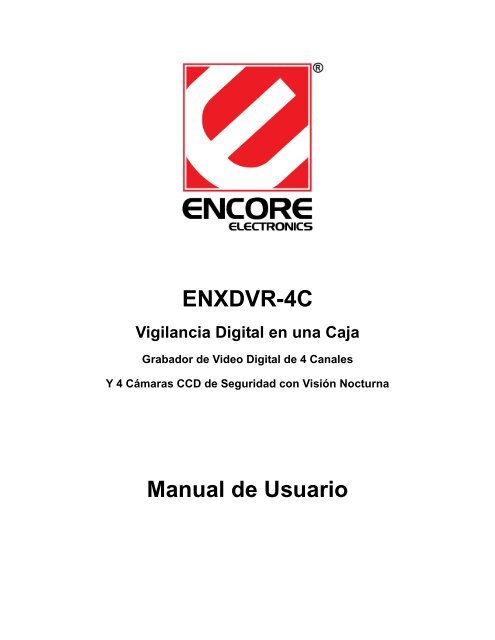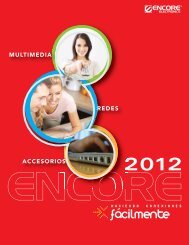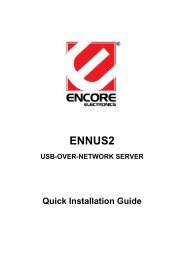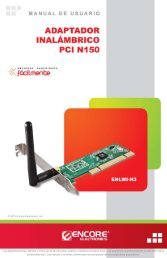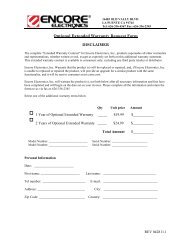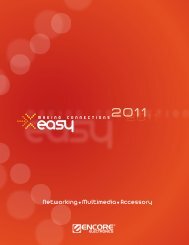ENXDVR-4C Manual de Usuario - Encore Electronics
ENXDVR-4C Manual de Usuario - Encore Electronics
ENXDVR-4C Manual de Usuario - Encore Electronics
You also want an ePaper? Increase the reach of your titles
YUMPU automatically turns print PDFs into web optimized ePapers that Google loves.
<strong>ENXDVR</strong>-<strong>4C</strong><br />
Vigilancia Digital en una Caja<br />
Grabador <strong>de</strong> Vi<strong>de</strong>o Digital <strong>de</strong> 4 Canales<br />
Y 4 Cámaras CCD <strong>de</strong> Seguridad con Visión Nocturna<br />
<strong>Manual</strong> <strong>de</strong> <strong>Usuario</strong>
Derechos <strong>de</strong> Autor<br />
© 2010 by <strong>Encore</strong> <strong>Electronics</strong> Inc.<br />
Todos los <strong>de</strong>rechos reservados. Ninguna parte <strong>de</strong> este documento pue<strong>de</strong> ser<br />
reproducida o transmitida en cualquier forma o por cualquier medio, sea<br />
electrónico, mecánico, fotocopia, grabación, o <strong>de</strong> otra manera, sin el permiso<br />
previo y por escrito <strong>de</strong> <strong>Encore</strong> <strong>Electronics</strong> Inc. <strong>Encore</strong> <strong>Electronics</strong> Inc. se<br />
reserva el <strong>de</strong>recho <strong>de</strong> hacer mejoras en los productos <strong>de</strong>scritos en este manual<br />
en cualquier momento, sin previo aviso. La información proporcionada en este<br />
manual está diseñada para ser correcta y confiable. Sin embargo, <strong>Encore</strong><br />
<strong>Electronics</strong> Inc. no asume ninguna responsabilidad por su uso razonable, ni por<br />
cualquier infracción a los <strong>de</strong>rechos <strong>de</strong> terceros, que puedan <strong>de</strong>rivarse <strong>de</strong> su<br />
uso.<br />
En la medida que la legislación vigente lo permita, bajo ninguna circunstancia,<br />
<strong>Encore</strong> <strong>Electronics</strong> Inc. o alguno <strong>de</strong> sus licenciantes serán responsables <strong>de</strong><br />
cualquier pérdida <strong>de</strong> datos o ingresos ni <strong>de</strong> algún daño especial, inci<strong>de</strong>ntal,<br />
consecuente o indirecto, y perjuicios causados por cualquier motivo.<br />
El contenido <strong>de</strong> este documento se ofrece "tal como está". Salvo las exigidas<br />
por la ley vigente, no hay (no existen) garantas <strong>de</strong> ningún tipo, ya sea expresa<br />
o implícita, incluyendo pero no limitado a, las garantías implícitas <strong>de</strong><br />
comerciabilidad o idoneidad para un propósito particular con respecto a la<br />
exactitud, fiabilidad o contenido <strong>de</strong> este documento. <strong>Encore</strong> <strong>Electronics</strong> Inc se<br />
reserva el <strong>de</strong>recho <strong>de</strong> revisar o retirar este documento en cualquier momento<br />
sin previo aviso.<br />
La ingeniería inversa <strong>de</strong>l software incluido está prohibida en la medida que la<br />
ley vigente lo permita. En la medida en que este manual contenga todas las<br />
limitaciones en relación a representaciones, garantías, daños y<br />
responsabilida<strong>de</strong>s <strong>de</strong> <strong>Encore</strong> <strong>Electronics</strong> Inc.; esas limitaciones también<br />
restringirán las representaciones, garantías, daños y responsabilidad <strong>de</strong> los<br />
licenciantes <strong>de</strong> <strong>Encore</strong> <strong>Electronics</strong> Inc.
Tabla <strong>de</strong> Contenidos<br />
1 Generalida<strong>de</strong>s ....................................................................................................2<br />
1.1 Introducción.............................................................................................................. 3<br />
1.2 Panel Frontal............................................................................................................ 5<br />
1.3 Panel Posterior......................................................................................................... 5<br />
1.4 Adaptador BALUN (Balance-Desbalance) ............................................................... 6<br />
1.5 Control Remoto ........................................................................................................ 7<br />
2 Configuración De Hardware ..............................................................................9<br />
2.1 Instalación <strong>de</strong>l Disco Duro Interno ........................................................................... 10<br />
2.2 Instalación <strong>de</strong> Dispositivos Externos........................................................................ 13<br />
2.3 Selección <strong>de</strong>l Formato <strong>de</strong> Vi<strong>de</strong>o .............................................................................. 15<br />
3 Configuración Inicial..........................................................................................16<br />
3.1 Configuración Inicial................................................................................................. 17<br />
3.2 Información en Pantalla............................................................................................ 17<br />
3.3 Main Menu (Menú Principal) .................................................................................... 19<br />
Configuración <strong>de</strong> Canales ....................................................................................20<br />
Oprima para entrar a “Configuración <strong>de</strong> Canales” como se muestra a<br />
continuación..........................................................................................................20<br />
Configuración <strong>de</strong> Grabación........................................................................................... 22<br />
3.4 Configuración <strong>de</strong> Grabación..................................................................................... 22<br />
Mueva el cursor hacia "Configuración <strong>de</strong> Grabación" y oprima “↵” para entrar a "Record<br />
Setup" como se muestra a continuación........................................................................ 22<br />
3.5 Configuración <strong>de</strong>l Detector....................................................................................... 27<br />
3.6 System Setup (Configuración <strong>de</strong>l Sistema).............................................................. 30<br />
3.7 Configuración De Hardware..................................................................................... 36<br />
3.8 Selección <strong>de</strong>l Idioma ................................................................................................ 48<br />
3.9 Salida <strong>de</strong>l Menú Principal......................................................................................... 48<br />
4 Respaldo De La Información.............................................................................50<br />
4.1 Respaldo <strong>de</strong> la Información...................................................................................... 51<br />
4.2 Respaldo en Memorias USB.................................................................................... 52<br />
5 Configuración De Red Y Visualización En Línea.............................................53<br />
5.1 I<strong>de</strong>ntificar la Dirección IP <strong>de</strong>l Enrutador ................................................................... 54<br />
5.2 Un Vistazo Al Servicio DynDNS............................................................................... 56<br />
5.3 Registro en DynDNS................................................................................................ 57<br />
5.4 Crear una Cuenta DynDNS...................................................................................... 57<br />
5.5 Inicio <strong>de</strong> Sesión y Servicio <strong>de</strong> Host.......................................................................... 59<br />
5.6 Configurar el Enrutador............................................................................................ 61<br />
5.7 Configurar Parámetros DynDNS en el DVR <strong>de</strong> Vigilancia <strong>ENXDVR</strong>-<strong>4C</strong> <strong>de</strong> <strong>Encore</strong> 62<br />
5.8 Definir los Parámetros <strong>de</strong> PC Client......................................................................... 62<br />
iii
6 PC Client y PC Viewer........................................................................................63<br />
6.1 Menú Principal ......................................................................................................... 64<br />
6.2 PC Player ................................................................................................................. 68<br />
6.3 Visualizador en el Navegador Web.......................................................................... 78<br />
6.4 Capturando Vi<strong>de</strong>os................................................................................................... 80<br />
7 Secuviewer .........................................................................................................83<br />
7.1 Configuración ........................................................................................................... 84<br />
7.2 Conexión al DVR <strong>de</strong> Vigilancia <strong>ENXDVR</strong>-<strong>4C</strong>........................................................... 85<br />
7.3 Login Setup (Configuración <strong>de</strong> Inicio <strong>de</strong> Sesión) ..................................................... 89<br />
7.4 Language (Idioma) ................................................................................................... 89<br />
7.5 Help (Ayuda) ............................................................................................................ 90<br />
7.6 Exit (Salida).............................................................................................................. 90<br />
iv
1<br />
Contenido Del Empaque<br />
Revise el contenido <strong>de</strong>l paquete y asegurese <strong>de</strong> que todos los componentes que se<br />
listan a continuación, están presentes. En caso <strong>de</strong> que falte(n) alguna(s) pieza(s), no<br />
<strong>de</strong>vuelva el paquete a la tienda, contacte a nuestro soporte técnico, estaremos<br />
encantados <strong>de</strong> ayudarle.<br />
• 1 x DVR <strong>de</strong> Vigilancia <strong>de</strong> 4 Canales (Este mo<strong>de</strong>lo no incluye Disco Duro)<br />
• 4 x Cámaras CCD <strong>Encore</strong> para todo tipo <strong>de</strong> clima y a prueba <strong>de</strong> rayos<br />
• 4 x Adaptadores BALUN<br />
• 1 x Adaptador <strong>de</strong> Corriente<br />
• 1 x Cable <strong>de</strong> Alimentación <strong>de</strong> Corriente Alterna (AC)<br />
• 1 x Ratón USB<br />
• 1 x Control Remoto Infrarrojo (IR)<br />
• 1 x Cable Extensión para Receptor Infrarrojo (para Control Remoto)<br />
• 2 x Baterías AAA para Control Remoto (Opcional)<br />
• 1 x Guía <strong>de</strong> Instalación Rápida<br />
• 1 x CD <strong>de</strong> Utilida<strong>de</strong>s (incluye el software y <strong>Manual</strong> <strong>de</strong> <strong>Usuario</strong>)<br />
Precaución<br />
• Asegúrese <strong>de</strong> <strong>de</strong>senchufar el adaptador <strong>de</strong> corriente <strong>de</strong>l DVR <strong>de</strong> Vigilancia<br />
<strong>de</strong> 4 Canales <strong>Encore</strong> antes <strong>de</strong> abrirlo o conectar cualquier componente<br />
• Asegure todos los cables y conectores antes <strong>de</strong> encen<strong>de</strong>r el DVR<br />
• Nunca <strong>de</strong>je partes sueltas o algún objeto extraño <strong>de</strong>ntro <strong>de</strong> la unidad DVR<br />
• No abra o instale cualquier componente interno en un ambiente polvoriento,<br />
mojado o extremadamente húmedo<br />
• Opere el DVR <strong>de</strong> Vigilancia <strong>de</strong> 4 Canales <strong>Encore</strong> en un área bien ventilada<br />
para evitar el sobrecalentamiento<br />
• No obstruya las rejillas <strong>de</strong> ventilación en la parte superior <strong>de</strong> la<br />
carcasa<br />
• No exponga la unidad <strong>de</strong> DVR <strong>de</strong> Vigilancia a la luz directa <strong>de</strong>l sol<br />
• Si no está seguro o tiene dudas en relación al tendido <strong>de</strong> cables y<br />
conexiones durante la instalación y las actualizaciones, contacte a un<br />
técnico autorizado<br />
• No hay piezas reparables por el usuario final en su interior, excepto por el<br />
disco duro y el jumper PAL/NTSC. Debe tener mayor cuidado para evitar<br />
<strong>de</strong>scargas eléctricas o daños permanentes en el DVR.<br />
<strong>ENXDVR</strong>-<strong>4C</strong><br />
DVR <strong>de</strong> Vigilancia con 4 Cámaras<br />
MANUAL DE USUARIO<br />
www.encore-usa.com
2<br />
<strong>ENXDVR</strong>-<strong>4C</strong><br />
DVR <strong>de</strong> Vigilancia con 4 Cámaras<br />
MANUAL DE USUARIO<br />
www.encore-usa.com<br />
Capítulo<br />
1<br />
1 Generalida<strong>de</strong>s
1.1 Introducción<br />
El Sistema <strong>de</strong> Vigilancia <strong>ENXDVR</strong>-<strong>4C</strong> <strong>de</strong> <strong>Encore</strong> en una Caja, es un DVR<br />
compacto <strong>de</strong> 4 canales <strong>de</strong> vigilancia diseñado para el uso en el hogar y la<br />
pequeña empresa. Es fácil <strong>de</strong> instalar. También ahorra espacio, por su tamaño<br />
pequeño y compacto.<br />
El Sistema <strong>de</strong> Vigilancia en una Caja <strong>de</strong> <strong>Encore</strong> viene con un menú <strong>de</strong> pantalla<br />
intuitivo para controlar la operación <strong>de</strong>l DVR <strong>de</strong> acuerdo a sus gustos y<br />
necesida<strong>de</strong>s; se pue<strong>de</strong> configurar para capturar exactamente lo que es más<br />
importante para usted y cómo se <strong>de</strong>be capturar, como la <strong>de</strong>tección <strong>de</strong><br />
movimiento. Permanecerá inactivo hasta que se <strong>de</strong>tecte el movimiento y<br />
comenzará a grabar durante un período <strong>de</strong> tiempo específico. Esta aplicación<br />
única le da la tranquilidad <strong>de</strong> saber que está protegiendo los lugares que son<br />
más importantes para usted.<br />
El Mini-DVR ofrece una serie <strong>de</strong> ventajas técnicas. La captura <strong>de</strong> ví<strong>de</strong>o, por<br />
hasta cuatro lugares a la vez, se almacena en formato Motion JPEG (M-JPEG),<br />
un formato universal legible no sólo por su DVR, sino también por casi<br />
cualquier computador <strong>de</strong>l mundo. La capacidad <strong>de</strong> soportar un disco duro<br />
interno <strong>de</strong> 2,5 " SATA, indica que el sistema funcionará por días o semanas<br />
antes <strong>de</strong> quedarse sin espacio y sin que necesite sobreescribir las escenas <strong>de</strong><br />
ví<strong>de</strong>o más antiguas.<br />
El DVR <strong>de</strong> Vigilancia <strong>ENXDVR</strong>-<strong>4C</strong> <strong>de</strong> <strong>Encore</strong> totalmente equipado con lo<br />
siguiente:<br />
3<br />
• Cuatro canales <strong>de</strong> entrada RJ45. Se incluyen en el paquete, cuatro (4)<br />
cámaras CCD <strong>Encore</strong> <strong>de</strong> alta calidad para todo tipo <strong>de</strong> clima y a prueba <strong>de</strong><br />
rayos; estas cámaras están equipadas con 24 LEDs <strong>de</strong> visión nocturna que<br />
hacen que la grabación en la oscuridad tenga una calidad <strong>de</strong> ví<strong>de</strong>o similar<br />
a la luz <strong>de</strong>l día.<br />
• Compresiones dobles. MJPEG para la grabación <strong>de</strong> ví<strong>de</strong>o, junto con<br />
MPEG4 para la transmisión por la red. Con estos protocolos no habrá<br />
cuelgues ni limitaciones en el equipo o el sistema operativo que se utilice;<br />
la mayoría <strong>de</strong> programas reproductores <strong>de</strong> vi<strong>de</strong>o, pue<strong>de</strong>n reproducir los<br />
vi<strong>de</strong>os grabados y con MPEG4 en su red, ésta no congestionará su ancho<br />
<strong>de</strong> banda evitando los cuelgues en la red, etc<br />
• Tamaño Compacto, fácil <strong>de</strong> ocultar en casi todos los lugares.<br />
• Operación Duplex con resolución <strong>de</strong> grabación Half-D1<br />
<strong>ENXDVR</strong>-<strong>4C</strong><br />
DVR <strong>de</strong> Vigilancia con 4 Cámaras<br />
MANUAL DE USUARIO<br />
www.encore-usa.com
4<br />
• Soporta cualquier marca <strong>de</strong> disco duro 2.5” SATA <strong>de</strong> hasta 1TB <strong>de</strong><br />
capacidad para obtener mayor captura <strong>de</strong> vi<strong>de</strong>o<br />
• Menú en pantalla navegable con el ratón y control remoto. Fácil y simple,<br />
incluso para usuarios novatos<br />
• Presenta, monitorea, reproduce, hace copias <strong>de</strong> seguridad y graba<br />
vi<strong>de</strong>os. Es flexible, pue<strong>de</strong> reproducir un archivo <strong>de</strong> ví<strong>de</strong>o específico o por<br />
hora y fecha <strong>de</strong> la grabación.<br />
• Detección <strong>de</strong> movimiento con ajuste <strong>de</strong>l área <strong>de</strong> sensibilidad. Pue<strong>de</strong><br />
seleccionar las áreas que serán monitoreadas y capturadas cuando se<br />
<strong>de</strong>tecte movimiento. También se pue<strong>de</strong> configurar para grabar en un<br />
tiempo <strong>de</strong>terminado <strong>de</strong> duración y grabación.<br />
• Gestión <strong>de</strong> autenticación para un fácil manejo <strong>de</strong> usuarios. Cree un usuario<br />
administrador <strong>de</strong> respaldo en caso <strong>de</strong> que el administrador pre<strong>de</strong>terminado<br />
sea borrado por acci<strong>de</strong>nte, o cree un usuario normal con <strong>de</strong>rechos <strong>de</strong><br />
acceso limitado sólo para trabajos <strong>de</strong> observación y mucho más<br />
• Respal<strong>de</strong> fácilmente en dispositivos <strong>de</strong> memoria USB, seleccione sólo la<br />
grabación <strong>de</strong> ví<strong>de</strong>o que consi<strong>de</strong>re vital y guár<strong>de</strong>lo en la memoria USB;<br />
luego insertela en el puerto USB <strong>de</strong>l computador y reproduzca para revisar<br />
o guar<strong>de</strong>lo en el disco duro como respaldo.<br />
• Software actualizable con memoria portátil. El software o firmware se<br />
pue<strong>de</strong>n actualizar fácilmente utilizando una unidad <strong>de</strong> memoria removible<br />
• PC Player para ver los vi<strong>de</strong>os en la PC. Acceda <strong>de</strong> forma remota, o vea<br />
sus cámaras, incluso si está fuera; ya sea que se encuentre en la oficina o<br />
en algún lugar <strong>de</strong> Europa y <strong>de</strong>sea ver, cambiar la configuración o<br />
reproducir <strong>de</strong> forma remota, sin problemas.<br />
<strong>ENXDVR</strong>-<strong>4C</strong><br />
DVR <strong>de</strong> Vigilancia con 4 Cámaras<br />
MANUAL DE USUARIO<br />
www.encore-usa.com
1.2 Panel Frontal<br />
Color <strong>de</strong>l LED Función<br />
● Luz Roja Indica que el sistema está encendido<br />
● Luz Roja<br />
Parpa<strong>de</strong>ante<br />
1.3 Panel Posterior<br />
No. Port Type Function<br />
5<br />
Indica que el disco duro está en uso<br />
1 Audio_out Para salida <strong>de</strong> Audio (no está presente en todos los mo<strong>de</strong>los)<br />
2 USB Sólo para respaldo en memorias USB y actualización <strong>de</strong> software<br />
3 USB Sólo para el ratón (conecte antes <strong>de</strong> encen<strong>de</strong>r el sistema)<br />
4 Extensor IR Para el cable <strong>de</strong> extensión <strong>de</strong>l control remoto infrarrojo<br />
5 VGA Para salida <strong>de</strong> vi<strong>de</strong>o<br />
6 CH1~CH4 Para las entradas <strong>de</strong> Vi<strong>de</strong>o <strong>de</strong> las cámaras <strong>de</strong>l Canal 1 al Canal 4<br />
<strong>ENXDVR</strong>-<strong>4C</strong><br />
DVR <strong>de</strong> Vigilancia con 4 Cámaras<br />
MANUAL DE USUARIO<br />
www.encore-usa.com<br />
LED Indicator Rojo
No. Port Type Function<br />
7 Alimentación Para la entrada <strong>de</strong> corriente DC12V<br />
8 LAN Para la conexión RJ45 para red LAN<br />
1.4 Adaptador BALUN (Balance-Unbalance)<br />
Balún permite el enlace al conector <strong>de</strong> entrada <strong>de</strong> Vi<strong>de</strong>o RJ45 (Vi<strong>de</strong>o-In) a<br />
través <strong>de</strong> un cable UTP o STP; con una cámara normal con conector BNC que<br />
utiliza cable coaxial. La foto <strong>de</strong> abajo muestra un diagrama sencillo <strong>de</strong> conexión<br />
para BALUN y sus componentes.<br />
El cable <strong>de</strong> red que se muestra en la figura anterior, se conecta con uno <strong>de</strong> los<br />
puertos RJ45 <strong>de</strong> Entrada <strong>de</strong> Vi<strong>de</strong>o, <strong>de</strong>l Canal 1 al Canal 4. El micrófono<br />
requiere <strong>de</strong> un adaptador especial RCA (hembra) hacia el conector <strong>de</strong>l<br />
Micrófono. El micrófono sólo funciona en el puerto CH1 (Canal 1).<br />
6<br />
<strong>ENXDVR</strong>-<strong>4C</strong><br />
DVR <strong>de</strong> Vigilancia con 4 Cámaras<br />
MANUAL DE USUARIO<br />
www.encore-usa.com
1.5 Control Remoto<br />
No Botón / Nombre Función en Modo DVR<br />
1 REC Comienza o <strong>de</strong>tiene la grabación / respaldo.<br />
2 DVR Cambia al modo DVR<br />
3 PTZ No está disponible en el mo<strong>de</strong>lo <strong>ENXDVR</strong>-<strong>4C</strong><br />
4 REW Rebobina el vi<strong>de</strong>o<br />
5 STOP Detiene la grabación o respaldo<br />
6 II PAUSE Pausa la grabación (recording of playback)<br />
7 FF A<strong>de</strong>lanta el vi<strong>de</strong>o<br />
8 ► PLAY Comienza la reproducción <strong>de</strong> vi<strong>de</strong>o<br />
9 MENU Para entrar o salir <strong>de</strong>l menú<br />
10 ▲(UP)<br />
▼(DOWN)<br />
(LEFT)<br />
►(RIGHT)<br />
7<br />
Permite moverse a través <strong>de</strong> listas o cambiar la<br />
configuración <strong>de</strong> opciones<br />
11 (Enter/Select) Cambia y confirma los valores<br />
12 AUTO Inicia automáticamente la presentación rotativa en<br />
pantalla<br />
<strong>ENXDVR</strong>-<strong>4C</strong><br />
DVR <strong>de</strong> Vigilancia con 4 Cámaras<br />
MANUAL DE USUARIO<br />
www.encore-usa.com
No Botón / Nombre Función en Modo DVR<br />
13 MODE Cambia al modo <strong>de</strong> pantalla dividida<br />
14 - ZOOM OUT No está disponible en modo DVR<br />
15 + ZOOM IN No está disponible en modo DVR<br />
16 1,2,----16 (Canales) Selecciona el canal para ver en pantalla completa<br />
NOTA 1- El paneo automático y la exploración lineal se pue<strong>de</strong>n<br />
cambiar, <strong>de</strong>pendiendo <strong>de</strong> la configuración interna <strong>de</strong> la cámara.<br />
8<br />
<strong>ENXDVR</strong>-<strong>4C</strong><br />
DVR <strong>de</strong> Vigilancia con 4 Cámaras<br />
MANUAL DE USUARIO<br />
www.encore-usa.com
9<br />
<strong>ENXDVR</strong>-<strong>4C</strong><br />
DVR <strong>de</strong> Vigilancia con 4 Cámaras<br />
MANUAL DE USUARIO<br />
www.encore-usa.com<br />
Capítulo<br />
2<br />
2 Configuración De<br />
Hardware
ADVERTENCIA ¡Asegúrese <strong>de</strong> que el cable <strong>de</strong> corriente esté<br />
<strong>de</strong>sconectado <strong>de</strong> la unidad antes <strong>de</strong> comenzar!<br />
2.1 Instalación <strong>de</strong>l Disco Duro Interno<br />
10<br />
Paso 1 Retire la cubierta superior. Quite los cuatro tornillos <strong>de</strong> la parte<br />
inferior <strong>de</strong>l DVR para remover la cubierta superior <strong>de</strong> la carcasa<br />
Paso 2 Asegure el Disco Duro y los Cables<br />
<strong>ENXDVR</strong>-<strong>4C</strong><br />
DVR <strong>de</strong> Vigilancia con 4 Cámaras<br />
MANUAL DE USUARIO<br />
www.encore-usa.com
11<br />
Paso 3 Conecte el cable SATA y el cable <strong>de</strong> corriente a la tarjeta madre.<br />
<strong>ENXDVR</strong>-<strong>4C</strong><br />
DVR <strong>de</strong> Vigilancia con 4 Cámaras<br />
MANUAL DE USUARIO<br />
www.encore-usa.com
12<br />
Paso 4 Atornille <strong>de</strong> nuevo la tapa superior a la parte inferior <strong>de</strong>l DVR con<br />
los cuatro tornillos.<br />
<strong>ENXDVR</strong>-<strong>4C</strong><br />
DVR <strong>de</strong> Vigilancia con 4 Cámaras<br />
MANUAL DE USUARIO<br />
www.encore-usa.com
2.2 Instalación <strong>de</strong> Dispositivos Externos<br />
NOTA Todos los dispositivos <strong>de</strong>berán ser conectados antes <strong>de</strong><br />
encen<strong>de</strong>r el DVR <strong>de</strong> Vigilancia <strong>de</strong> 4 Canales.<br />
Los siguientes dispositivos externos pue<strong>de</strong>n ser conectados al DVR <strong>de</strong><br />
Vigilancia <strong>de</strong> 4 Canales <strong>Encore</strong>.<br />
13<br />
El puerto USB en el panel posterior, es para el ratón USB.<br />
<strong>ENXDVR</strong>-<strong>4C</strong><br />
DVR <strong>de</strong> Vigilancia con 4 Cámaras<br />
MANUAL DE USUARIO<br />
www.encore-usa.com
2.2.1 Ratón<br />
Conecte un ratón USB al puerto USB i<strong>de</strong>ntificado como mouse (compatible con<br />
PS/2).<br />
Note que el puerto USB sólo es compatible con ratones USB, y no soporta otro<br />
tipo <strong>de</strong> dispositivos USB.<br />
2.2.2 Pantalla LCD<br />
Conecte un monitor LCD a la salida VGA para ver la salida <strong>de</strong> vi<strong>de</strong>o.<br />
2.2.3 Cámaras <strong>de</strong> Seguridad<br />
Conecte las 4 Cámaras Infrarrojas Estándares Sony, incluidas, en cada uno <strong>de</strong><br />
los conectores BNC <strong>de</strong> la Balun, luego conecte un RJ45 con cable par trenzado<br />
al DVR <strong>de</strong> Vigilancia. Las cámaras incluidas no tienen micrófono incorporado.<br />
2.2.4 Adaptador <strong>de</strong> Corriente<br />
Conecte el adaptador <strong>de</strong> corriente al puerto <strong>de</strong> corriente DC-In. Enchufe el otro<br />
cable <strong>de</strong>l adaptador <strong>de</strong> corriente a la toma <strong>de</strong> electricidad en la pared.<br />
2.2.5 Memoria USB<br />
La memoria USB se utiliza para actualizar el firmware y respaldar los vi<strong>de</strong>os<br />
grabados. Este puerto USB sólo es compatible con memorias portátiles; no<br />
soporta otro tipo <strong>de</strong> dispositivos USB.<br />
2.2.6 Extensor Infrarrojo<br />
El cable extensor Infrarrojo permite colocar el cabezal infrarrojo en un lugar<br />
<strong>de</strong>ntro <strong>de</strong> la línea <strong>de</strong> vista <strong>de</strong>l control remoto.<br />
14<br />
<strong>ENXDVR</strong>-<strong>4C</strong><br />
DVR <strong>de</strong> Vigilancia con 4 Cámaras<br />
MANUAL DE USUARIO<br />
www.encore-usa.com
2.3 Selección <strong>de</strong>l Formato <strong>de</strong> Vi<strong>de</strong>o<br />
El DVR <strong>de</strong> Vigilancia <strong>Encore</strong> acepta entrada <strong>de</strong> vi<strong>de</strong>o PAL o NTSC. Seleccione<br />
el estándar <strong>de</strong> vi<strong>de</strong>o correcto con el jumper que se muestra a continuación.<br />
15<br />
<strong>ENXDVR</strong>-<strong>4C</strong><br />
DVR <strong>de</strong> Vigilancia con 4 Cámaras<br />
MANUAL DE USUARIO<br />
www.encore-usa.com
16<br />
<strong>ENXDVR</strong>-<strong>4C</strong><br />
DVR <strong>de</strong> Vigilancia con 4 Cámaras<br />
MANUAL DE USUARIO<br />
www.encore-usa.com<br />
Capítulo<br />
3<br />
3 Configuración<br />
Inicial
3.1 Configuración Inicial<br />
Luego <strong>de</strong> una a<strong>de</strong>cuada instalación, el DVR está listo para usar. Después <strong>de</strong><br />
encen<strong>de</strong>r el sistema, el DVR tomará algunos minutos para inicializarse. La<br />
pantalla principal se mostrará cuando el sistema esté listo.<br />
3.2 Información en Pantalla<br />
17<br />
<strong>ENXDVR</strong>-<strong>4C</strong><br />
DVR <strong>de</strong> Vigilancia con 4 Cámaras<br />
MANUAL DE USUARIO<br />
www.encore-usa.com
3.2.1 Información <strong>de</strong> Estado<br />
18<br />
Cámara operativa<br />
Grabando<br />
Conectado a la red<br />
Memoria USB conectada<br />
Estado <strong>de</strong>l disco duro<br />
Sobreescritura <strong>de</strong> disco duro<br />
habilitada<br />
XX% Porcentaje <strong>de</strong>l disco duro utilizado<br />
2007/12/25 Fecha actual<br />
18:25:31 Hora actual<br />
3.2.2 Iconos<br />
Pantalla dividida para 4 canales<br />
Auto rotación <strong>de</strong> canales<br />
Detener la grabación<br />
Menú <strong>de</strong> Reproducción<br />
Búsqueda <strong>de</strong> evento<br />
Información <strong>de</strong> Grabación<br />
Información <strong>de</strong> Red<br />
<strong>ENXDVR</strong>-<strong>4C</strong><br />
DVR <strong>de</strong> Vigilancia con 4 Cámaras<br />
MANUAL DE USUARIO<br />
www.encore-usa.com<br />
Cámara sin señal<br />
Grabación <strong>de</strong>tenida<br />
Red <strong>de</strong>sconectada<br />
Disco óptico insertado<br />
1er / 2 do disco activo<br />
Rotación <strong>de</strong> presentación <strong>de</strong><br />
canales habilitado<br />
Pantalla dividida para 9 canales<br />
Iniciar la grabación<br />
Entrar al menu principal<br />
Menu <strong>de</strong> Archivo<br />
Control Pan/Tile/Zoom<br />
Información <strong>de</strong>l disco duro
3.3 Main Menu (Menú Principal)<br />
Oprima y luego introduzca la contraseña para ingresar al menú principal. La<br />
contraseña preestablecida es “123456”. Seleccione para salir <strong>de</strong> la ventana<br />
<strong>de</strong> contraseña.<br />
El menú principal aparece como se muestra a continuación.<br />
19<br />
• Configuración De Canales: seleccione el canal al que <strong>de</strong>sea cambiar la<br />
configuración. Seleccione “All” para asignar la misma configuración para<br />
todos los canales.<br />
• Configuración De Grabación: establece el estado <strong>de</strong> la grabación<br />
• Configuración Del Detector: <strong>de</strong>fine el canal a <strong>de</strong>tectar y el estado <strong>de</strong><br />
<strong>de</strong>tección/sensor<br />
• Configuración Del Sistema: configura la mayoría <strong>de</strong> las opciones <strong>de</strong>l<br />
sistema<br />
• Configuración De Hardware: para actualizar el firmware, configurar el<br />
disco duro, monitor y audio<br />
• Selección De Languajes: selecciona el idioma para los menús <strong>de</strong>l sistema<br />
• Salir Del Menú: sale <strong>de</strong>l menú principal<br />
<strong>ENXDVR</strong>-<strong>4C</strong><br />
DVR <strong>de</strong> Vigilancia con 4 Cámaras<br />
MANUAL DE USUARIO<br />
www.encore-usa.com
Configuración <strong>de</strong> Canales<br />
Oprima para entrar a “Configuración <strong>de</strong> Canales” como se muestra a continuación.<br />
3.3.1 Número <strong>de</strong>l Canal<br />
Seleccione el canal o canales a configurar.<br />
” / ” (pre<strong>de</strong>terminado) configura la visualización en pantalla completa.<br />
Selecciona los canales que serán vistos en la pantalla.<br />
3.3.2 Canal Activo<br />
Habilita y <strong>de</strong>shabilita las entradas <strong>de</strong> vi<strong>de</strong>o<br />
ON –muestra en la pantalla y el número <strong>de</strong> canal cambia a rojo.<br />
OFF – no se muestra en la pantalla y el número <strong>de</strong>l canal cambia a blanco<br />
3.3.3 Record Channel (Canal <strong>de</strong> Grabación)<br />
Configura los canales seleccionados para grabar o no.<br />
ON – los canales seleccionados son grabados<br />
OFF – los canales seleccionados no son grabados<br />
20<br />
<strong>ENXDVR</strong>-<strong>4C</strong><br />
DVR <strong>de</strong> Vigilancia con 4 Cámaras<br />
MANUAL DE USUARIO<br />
www.encore-usa.com
3.3.4 Canal Oculto<br />
Configura al canal seleccionado como oculto, <strong>de</strong> modo que pue<strong>de</strong> ser grabado<br />
pero no se mostrará en pantalla.<br />
ON – el canal se grabará, pero no se mostrará en la pantalla<br />
OFF – el canal se grabará y se mostrará en la pantalla<br />
3.3.5 Nombre Del Canal<br />
Especifique un nombre legible para el canal (hasta 24 caracteres). Incluya<br />
nombres estándares como "Habitación", "Sala", "Puerta", "Elevador", "Espacio",<br />
"Piso", "Entrada" y "Punto".<br />
Alternativamente, <strong>de</strong>fina un nombre personalizado eligiendo las letras <strong>de</strong>l<br />
teclado en la pantalla.<br />
3.3.6 Periodo <strong>de</strong> Rotación<br />
Configure el tiempo entre los cambios <strong>de</strong> imagen en el modo rotación <strong>de</strong><br />
pantalla (2~30seg)<br />
3.3.7 Ajuste <strong>de</strong>l Color<br />
21<br />
• Brillo: Oprima el botón “↵” para cambiar (1~20). El valor pre<strong>de</strong>terminado<br />
es 10<br />
• Contraste: Oprima el botón “↵” para cambiar (1~20). El valor<br />
pre<strong>de</strong>terminado es 10<br />
• Tinte: Oprima el botón “↵” para cambiar (1~32). El valor pre<strong>de</strong>terminado es<br />
16<br />
<strong>ENXDVR</strong>-<strong>4C</strong><br />
DVR <strong>de</strong> Vigilancia con 4 Cámaras<br />
MANUAL DE USUARIO<br />
www.encore-usa.com
22<br />
• Saturación: Oprima el botón “↵” para cambiar (1~32). El valor<br />
pre<strong>de</strong>terminado es 16<br />
Configuración <strong>de</strong> Grabación<br />
3.4 Configuración <strong>de</strong> Grabación<br />
Mueva el cursor hacia "Configuración <strong>de</strong> Grabación" y oprima “↵” para entrar a<br />
"Record Setup" como se muestra a continuación.<br />
3.4.1 Auto Grabado<br />
Defina cuánto tiempo <strong>de</strong>be esperar antes <strong>de</strong> comenzar la grabación automática<br />
luego <strong>de</strong> encen<strong>de</strong>r el sistema.<br />
• 0 s (Grabación automática <strong>de</strong>sactivada)<br />
• 10 s<br />
• 20 s<br />
• 30 s<br />
• 40 s<br />
<strong>ENXDVR</strong>-<strong>4C</strong><br />
DVR <strong>de</strong> Vigilancia con 4 Cámaras<br />
MANUAL DE USUARIO<br />
www.encore-usa.com
23<br />
• 50 s<br />
• 60 s<br />
3.4.2 Calidad <strong>de</strong> Vi<strong>de</strong>o<br />
Existen tres configuraciones <strong>de</strong> calidad disponibles.<br />
• Baja – Baja calidad <strong>de</strong> vi<strong>de</strong>o, pero cabe más vi<strong>de</strong>o en el disco duro<br />
• Normal – es un equilibrio entre Baja y Alta calidad<br />
• Alta – Alta calidad <strong>de</strong> vi<strong>de</strong>o, ocupa mayor espacio en el disco duro<br />
3.4.3 Velocidad <strong>de</strong> Grabación<br />
Configure la velocidad <strong>de</strong> grabación para cada canal.<br />
3.4.3.1 Balance Automtico<br />
Define dinámicamente la velocidad <strong>de</strong> los cuadros o fotogramas para cada<br />
canal. Después <strong>de</strong> encendido, cualquier canal que active la alarma o el sensor<br />
<strong>de</strong> movimiento, se le asignará la velocidad <strong>de</strong> presentación <strong>de</strong> cuadros más<br />
alta hasta que la alarma se <strong>de</strong>tenga<br />
3.4.3.2 Record Total Frame Rate (Velocidad Total De Grabación)<br />
Configure separadamente la velocidad <strong>de</strong> grabación <strong>de</strong> cada canal.<br />
4-canales: 60/60FPS disponibles, 15FPS por canal como valor por <strong>de</strong>fecto<br />
<strong>ENXDVR</strong>-<strong>4C</strong><br />
DVR <strong>de</strong> Vigilancia con 4 Cámaras<br />
MANUAL DE USUARIO<br />
www.encore-usa.com
3.4.4 Calendario <strong>de</strong> Grabación<br />
Cada canal pue<strong>de</strong> ser configurado para grabar a ciertas horas o cuando<br />
sucedan ciertos eventos.<br />
3.4.4.1 Número <strong>de</strong> Canal<br />
Seleccione el canal al cual se modificará el calendario.<br />
” ” <strong>de</strong>fine el calendario <strong>de</strong> todos los canales.<br />
“1,2,3,4,”: establece el calendario <strong>de</strong> un canal individual.<br />
3.4.4.2 Selección <strong>de</strong>l Modo <strong>de</strong> Grabación<br />
24<br />
None La grabación está <strong>de</strong>sactivada<br />
Time Indica que grabará según el calendario <strong>de</strong> tiempo<br />
Motion Indica que grabará por <strong>de</strong>tección <strong>de</strong> movimiento<br />
<strong>ENXDVR</strong>-<strong>4C</strong><br />
DVR <strong>de</strong> Vigilancia con 4 Cámaras<br />
MANUAL DE USUARIO<br />
www.encore-usa.com
Seleccione la opción que <strong>de</strong>see aplicar a los intervalos <strong>de</strong> tiempo en el<br />
calendario.<br />
Para configurar todo <strong>de</strong> una vez, oprima “” en la esquina superior izquierda.<br />
Establezca la selección para un día entero, haciendo clic en a la izquierda<br />
<strong>de</strong>l día.<br />
Por ejemplo, el domingo se pone en modo "Motion" y el sábado en "None”<br />
25<br />
<strong>ENXDVR</strong>-<strong>4C</strong><br />
DVR <strong>de</strong> Vigilancia con 4 Cámaras<br />
MANUAL DE USUARIO<br />
www.encore-usa.com
Para <strong>de</strong>finir la misma hora todos los días, haga clic en el ícono encima <strong>de</strong><br />
ese horario.<br />
Cada bloque en el calendario también se pue<strong>de</strong> configurar individualmente<br />
haciendo clic en él.<br />
26<br />
<strong>ENXDVR</strong>-<strong>4C</strong><br />
DVR <strong>de</strong> Vigilancia con 4 Cámaras<br />
MANUAL DE USUARIO<br />
www.encore-usa.com
3.5 Configuración <strong>de</strong>l Detector<br />
Ajusta la sensibilidad <strong>de</strong>l <strong>de</strong>tector <strong>de</strong> movimiento.<br />
3.5.1 Número <strong>de</strong>l Canal<br />
Escoja el canal a configurar.<br />
” ” aplica las configuraciones a todos los canales<br />
Seleccione “1,2,3,4” para aplicar los cambios sólo al canal seleccionado.<br />
3.5.2 Alarma <strong>de</strong> Pérdida <strong>de</strong> Vi<strong>de</strong>o<br />
Para configurar el modo alarma cuando ocurre pérdida <strong>de</strong> vi<strong>de</strong>o en cada uno o<br />
en todos los canales:<br />
“Silencio”: Nunca suena.<br />
“ Timbre-Corto”: emite un pitido corto cuando la señal <strong>de</strong> ví<strong>de</strong>o se <strong>de</strong>tiene<br />
“ Timbre-Largo”: un pitido largo cuando la señal <strong>de</strong> ví<strong>de</strong>o se <strong>de</strong>tiene<br />
27<br />
<strong>ENXDVR</strong>-<strong>4C</strong><br />
DVR <strong>de</strong> Vigilancia con 4 Cámaras<br />
MANUAL DE USUARIO<br />
www.encore-usa.com
3.5.3 Configuración <strong>de</strong> Movimiento<br />
Para seleccionar la escala <strong>de</strong> sensibilidad <strong>de</strong> movimiento como “Sesibilidad<br />
Desativata”, “Sesibilidad Baja”, “Sesibilidad Normal”, “Sensibilidad Alta” o<br />
“Sensibilidad Muy Alta”.<br />
“Sesibilidad Desativata”: no <strong>de</strong>tecta ningún movimiento<br />
“Sesibilidad Baja”: se activa ante movimientos mayores<br />
“Sesibilidad Normal”: se activa ante movimientos normales<br />
“Sesibilidad Normal”: se activa ante movimientos pequeños<br />
“Sensibilidad Muy Alta”: se activa ante casi cualquier movimiento<br />
3.5.4 Tiempo <strong>de</strong> Grabación<br />
Programe el tiempo que durará la grabación. Las siguientes opciones están<br />
disponibles: 5, 10, 15, 20, 25, 30, 45, 60, 90, 120, 150 o 180 segundos.<br />
3.5.5 Modo <strong>de</strong> Alarma<br />
Para configurar el modo <strong>de</strong> alarma cuando se activa el movimiento.<br />
“Silenscio”: Ningún pitido<br />
“ Timbre-Corto”: emite un pitido corto cuando se <strong>de</strong>tecta algo.<br />
“ Timbre-Largo”: emite un pitido largo cuando se <strong>de</strong>tecta algo.<br />
“ Alarma-Corto”: suena la alarma externa por poco tiempo, cuando se<br />
activa la alarma.<br />
“ Alarma-Largo”: suena la alarma externa por largo tiempo, cuando se<br />
activa la alarma.<br />
3.5.6 Tiempo <strong>de</strong> la Alarma<br />
Programe el tiempo que durará la alarma. Las siguientes opciones están<br />
disponibles: 5, 10, 15, 20, 25, 30, 35, 40, 45, 50, 55 o 60 segundos.<br />
28<br />
<strong>ENXDVR</strong>-<strong>4C</strong><br />
DVR <strong>de</strong> Vigilancia con 4 Cámaras<br />
MANUAL DE USUARIO<br />
www.encore-usa.com
3.5.7 Activador <strong>de</strong> Pantalla Completa<br />
Cuando se activa el canal porque ha <strong>de</strong>tectado algún movimiento, éste se<br />
maximizará hasta ocupar toda la pantalla.<br />
“ Desactivado”: No se mostrará en pantalla completa cuando se active el<br />
canal. A<strong>de</strong>más, el área activada se pondrá en “rojo”<br />
3.5.8 Tipo <strong>de</strong> Activador<br />
Están diponibles las opciones <strong>de</strong> Disparador Inicial y Disparador Continuo.<br />
Activatión Inicial: el cronómetro comienza cuando se <strong>de</strong>tecta el primer<br />
movimiento y se <strong>de</strong>tiene cuando el tiempo asignado se termina. La grabación<br />
se iniciará nuevamente si se <strong>de</strong>tecta movimiento.<br />
Activatión Continua: el cronómetro comienza cuando se <strong>de</strong>tecta el primer<br />
movimiento, pero la cantidad <strong>de</strong> tiempo transcurrido se restablece (vuelve a<br />
cero) cada vez que se <strong>de</strong>tecta algún movimiento.<br />
3.5.9 Configuración <strong>de</strong>l Área <strong>de</strong> Movimiento<br />
Seleccionel el área <strong>de</strong> <strong>de</strong>tección <strong>de</strong> movimiento. Ésta se <strong>de</strong>be <strong>de</strong>finir para que<br />
la <strong>de</strong>tección <strong>de</strong> movimiento funcione. Si no se <strong>de</strong>fine, la <strong>de</strong>tección <strong>de</strong><br />
movimiento no funcionará.<br />
Utilice (), (), (), () para ajustar el área. Oprima “” o haga clic<br />
con el boton <strong>de</strong>recho para guardar.<br />
29<br />
<strong>ENXDVR</strong>-<strong>4C</strong><br />
DVR <strong>de</strong> Vigilancia con 4 Cámaras<br />
MANUAL DE USUARIO<br />
www.encore-usa.com
3.6 System Setup (Configuración <strong>de</strong>l Sistema)<br />
Para configurar la contraseña, hora, fecha, botón <strong>de</strong> sonido,…etc.<br />
3.6.1 Consulta <strong>de</strong> Mensajes <strong>de</strong> Error<br />
Muestra los registros para todos los mensajes <strong>de</strong> error.<br />
“ ": Muestra el mensaje <strong>de</strong> error junto con la fecha <strong>de</strong> registro. “”:<br />
Borra todos los mensajes <strong>de</strong> error.<br />
30<br />
<strong>ENXDVR</strong>-<strong>4C</strong><br />
DVR <strong>de</strong> Vigilancia con 4 Cámaras<br />
MANUAL DE USUARIO<br />
www.encore-usa.com
3.6.2 Configuración <strong>de</strong> Visualización<br />
Define los elementos que aparecerán en la pantalla en el modo <strong>de</strong> grabación.<br />
3.6.2.1 Iconos <strong>de</strong> Ayuda<br />
Cuando está en OFF, ningún ícono aparecerá en la pantalla principal <strong>de</strong><br />
grabación. Alternativamente, los íconos se pue<strong>de</strong>n <strong>de</strong>shabilitar individualmente<br />
como se <strong>de</strong>talla en las secciones siguientes.<br />
3.6.2.2 Información <strong>de</strong> Mensajes <strong>de</strong> Error<br />
El sistema guardará todos los mensajes <strong>de</strong> error, éstos serán eliminados<br />
<strong>de</strong>spués <strong>de</strong> reiniciar el sistema.<br />
“ ACTIVADO” – Muestra el mensaje <strong>de</strong> error.<br />
“X DESACTIVADO” – No muestra el mensaje <strong>de</strong> error.<br />
31<br />
<strong>ENXDVR</strong>-<strong>4C</strong><br />
DVR <strong>de</strong> Vigilancia con 4 Cámaras<br />
MANUAL DE USUARIO<br />
www.encore-usa.com
3.6.2.3 Información <strong>de</strong> Estado<br />
Incluye el indicador <strong>de</strong> grabación, información <strong>de</strong>l disco duro, información <strong>de</strong> la<br />
fecha/hora, e información <strong>de</strong> rotación. Esta información se pue<strong>de</strong> configurar por<br />
separado para ser presentada o no.<br />
3.6.2.4 Información <strong>de</strong>l Canal<br />
La información <strong>de</strong>l canal incluye el número <strong>de</strong>l canal, nombre <strong>de</strong>l canal,<br />
indicador <strong>de</strong> grabación, pérdida <strong>de</strong> vi<strong>de</strong>o, modo <strong>de</strong> grabación, modo <strong>de</strong><br />
grabación y visor <strong>de</strong> alarma. Esta información se pue<strong>de</strong> configurar por<br />
separado para ser vista o no.<br />
32<br />
. , , Número <strong>de</strong>l Canal<br />
: Estado <strong>de</strong> la Grabación : Estado <strong>de</strong> la Señal <strong>de</strong> Vi<strong>de</strong>o<br />
: Estado y Modo <strong>de</strong> Detección (El ícono parpa<strong>de</strong>ará cuando se active<br />
el movimiento)<br />
: Alarma Activa : Timbre Activo<br />
<strong>ENXDVR</strong>-<strong>4C</strong><br />
DVR <strong>de</strong> Vigilancia con 4 Cámaras<br />
MANUAL DE USUARIO<br />
www.encore-usa.com
3.6.3 Configuración <strong>de</strong> la Fecha/Hora<br />
Configura la fecha y hora<br />
3.6.3.1 Modo <strong>de</strong> Presentación <strong>de</strong> la Fecha<br />
Define el formato <strong>de</strong> la fecha<br />
Ejemplo: DD/MM/YYYY, MM/DD/YYYY o YYYY/MM/DD.<br />
3.6.3.2 Ajuste <strong>de</strong> Hora<br />
Para configurar el día y hora.<br />
/ ( / ): cambia el número<br />
/(/): mueve la selección hacia la izquierda o <strong>de</strong>recha<br />
: salida<br />
33<br />
<strong>ENXDVR</strong>-<strong>4C</strong><br />
DVR <strong>de</strong> Vigilancia con 4 Cámaras<br />
MANUAL DE USUARIO<br />
www.encore-usa.com
3.6.3.3 Zona Horaria<br />
Establece el huso horario <strong>de</strong>l lugar don<strong>de</strong> se encuentra localizado.<br />
3.6.3.4 Horario <strong>de</strong> Verano<br />
Define los ajustes <strong>de</strong>l horario <strong>de</strong> verano.<br />
3.6.3.5 Servidor NTP<br />
Sincroniza el día y hora <strong>de</strong>l DVR con el servidor NTP a través <strong>de</strong> Internet.<br />
34<br />
• Servicio Activo: “Activar” Pone esta función disponible. ” X<br />
Desactivado”- Ignora esta función<br />
• IP De Servidor: La dirección IP <strong>de</strong>l servidor NTP<br />
• Intervalo (Diaz): Establece cada cuantos días <strong>de</strong>be sincronizar<br />
• Syncronizar Ahora: Seleccione para comenzar a Sincronizar con el<br />
servidor NTP<br />
<strong>ENXDVR</strong>-<strong>4C</strong><br />
DVR <strong>de</strong> Vigilancia con 4 Cámaras<br />
MANUAL DE USUARIO<br />
www.encore-usa.com
3.6.4 Configuración <strong>de</strong> Botón <strong>de</strong> Sonido<br />
La señal sonora <strong>de</strong>l sistema sonará cuando ocurran ciertos eventos. Cada uno<br />
se pue<strong>de</strong> fijar en mudo, Sonido A, Sonido B o Sonido C.<br />
(La configuración <strong>de</strong>l sonido <strong>de</strong>l teclado está disponible para los mo<strong>de</strong>los<br />
equipados con teclados)<br />
3.6.5 Configuración <strong>de</strong> Dispositivos <strong>de</strong> Entrada<br />
Para configurar la la velocidad <strong>de</strong>l dispositivo <strong>de</strong> entrada: ratón, repetidor <strong>de</strong><br />
ratón, teclado y control remoto infrarojo, como Lento, Normal o Rápido.<br />
(La velocidad <strong>de</strong>l repetidor <strong>de</strong> teclado está disponible para los mo<strong>de</strong>los<br />
equipados con teclado)<br />
35<br />
<strong>ENXDVR</strong>-<strong>4C</strong><br />
DVR <strong>de</strong> Vigilancia con 4 Cámaras<br />
MANUAL DE USUARIO<br />
www.encore-usa.com
3.6.6 Salida Automática <strong>de</strong>l menú<br />
Establece la salida automática <strong>de</strong>l menú luego <strong>de</strong> cierto periodo <strong>de</strong> tiempo.<br />
Seleccione OFF para salir manualmente, <strong>de</strong> lo contrario, saldrá luego <strong>de</strong> 10, 20,<br />
30, 40, 50 o 60 segundos.<br />
3.7 Configuración De Hardware<br />
3.7.1 Configuración <strong>de</strong> Autenticación<br />
Establece los permisos <strong>de</strong> usuario.<br />
36<br />
: crear una cuenta nueva o eliminar cuenta.<br />
“ (), ()”: fija los permisos. Una “” indica que el usuario tiene permiso.<br />
Una “X” indica que el usuario no tiene permisos.<br />
<strong>ENXDVR</strong>-<strong>4C</strong><br />
DVR <strong>de</strong> Vigilancia con 4 Cámaras<br />
MANUAL DE USUARIO<br />
www.encore-usa.com
37<br />
(Cuenta Activa): La cuenta está activa.<br />
(Cuenta Inactiva): La cuenta no está activa.<br />
Nombre <strong>de</strong> la Cuenta: Introduzca los caracteres para el I<strong>de</strong>ntificador <strong>de</strong> la<br />
cuenta.<br />
Contraseña: Ingrese seis (6) caracteres alfanuméricos para la contraseña.<br />
Observaciónes:<br />
• Los ajustes que han sido <strong>de</strong>shabilitados para todos los usuarios, se pue<strong>de</strong>n<br />
ajustar libremente sin introducir alguna contraseña.<br />
• Si todas las cuentas están <strong>de</strong>sactivadas, todos los parámetros pue<strong>de</strong>n ser<br />
modificados por cualquiera.<br />
3.7.2 Configuración <strong>de</strong>l Disco Duro<br />
Configura la información y la función <strong>de</strong> sobre escritura <strong>de</strong>l disco duro.<br />
3.7.2.1 Habilitar Sobreescritura<br />
“ SI”: El disco duro, automáticamente, escribirá sobre el vi<strong>de</strong>o más viejo en<br />
el disco duro, cuando se que<strong>de</strong> sin espacio para la grabación<br />
“X NO”: La grabación se <strong>de</strong>tendrá cuando el disco duro se llene.<br />
<strong>ENXDVR</strong>-<strong>4C</strong><br />
DVR <strong>de</strong> Vigilancia con 4 Cámaras<br />
MANUAL DE USUARIO<br />
www.encore-usa.com
3.7.2.2 Resumen <strong>de</strong> la Información en el Disco Duro<br />
Mostrará automáticamente el mo<strong>de</strong>lo <strong>de</strong>l disco duro.<br />
38<br />
• Hora De Inicio Grabación: El día y hora <strong>de</strong> inicio <strong>de</strong> grabación en el disco<br />
duro.<br />
• Hora De Fin De Grabación: El día y hora <strong>de</strong>l final <strong>de</strong> la grabación en el<br />
disco duro.<br />
• Tamano De Grabación Estandár: Capacidad grabada/Capacidad total <strong>de</strong>l<br />
disco duro, en Megabytes. También muestra el porcentaje <strong>de</strong>l espacio total<br />
utilizado.<br />
• Cantidad Estandár De Evento: La capacidad que ha sido grabada por<br />
evento/capacidad <strong>de</strong> eventos totales.<br />
3.7.2.3 Disco Duro Principal<br />
• Mo<strong>de</strong>lo: mo<strong>de</strong>lo <strong>de</strong>l disco duro principal<br />
• Hora De Inicio Grabación: El día y hora en que el disco fue escrito por<br />
primera vez<br />
• Hora De Fin De Grabación:: El día y hora más recientes en el que se<br />
grabó en el disco<br />
• Tamano De Grabación Estandár: Capacidad grabada/Capacidad total <strong>de</strong>l<br />
disco duro, en Megabytes. También muestra el porcentaje <strong>de</strong>l espacio total<br />
utilizado.<br />
• Cantidad Estandár De Evento: La cantidad que ha sido grabada por<br />
evento/capacidad total por evento.<br />
• Formatear Disco Duro: Usado para dar formato al disco duro. Si el<br />
sistema está funcionando en modo grabación, no permitirá formatear el<br />
disco duro y mostrará una advertencia.<br />
<strong>ENXDVR</strong>-<strong>4C</strong><br />
DVR <strong>de</strong> Vigilancia con 4 Cámaras<br />
MANUAL DE USUARIO<br />
www.encore-usa.com
3.7.3 Configuración <strong>de</strong> Red<br />
Establece las configuraciones <strong>de</strong> Red<br />
3.7.3.1 Red Activa<br />
“ Activar”: Se permite el uso <strong>de</strong> la red<br />
“X Desactivar”: No se permite el uso <strong>de</strong> la red<br />
3.7.3.2 Aceptar Cliente<br />
“ SI” para habilitar la función <strong>de</strong> cliente <strong>de</strong> red.<br />
“X NO” indica que no hay cliente <strong>de</strong> red disponible.<br />
3.7.3.3 Calidad <strong>de</strong> Transmisión <strong>de</strong> Vi<strong>de</strong>o<br />
Configura la calidad <strong>de</strong> la Transmisión <strong>de</strong> Vi<strong>de</strong>o como High (Alta), Normal o<br />
Low (Baja).<br />
3.7.3.4 Transmisión <strong>de</strong> Audio<br />
“ Habilita” Habilita o “X Deshabilita”: Deshabilita la transmisión <strong>de</strong> audio<br />
39<br />
<strong>ENXDVR</strong>-<strong>4C</strong><br />
DVR <strong>de</strong> Vigilancia con 4 Cámaras<br />
MANUAL DE USUARIO<br />
www.encore-usa.com
3.7.3.5 Puerto<br />
Asigna un puerto <strong>de</strong> comunicación (número entero entre 0 y 65535).<br />
3.7.3.6 IP Configuración <strong>de</strong> la Dirección IP<br />
La dirección IP actúa como localizador para que un dispositivo IP encuentre a<br />
otro e interactúe con él.<br />
Existen dos tipos <strong>de</strong> dirección IP: Dirección IP Estática y dirección IP Dinámica<br />
(DHCP y PPPoE) a seleccionar.<br />
40<br />
• Estática: Cuando un computador utiliza la misma dirección IP cada vez<br />
que se conecta a la red, se le conoce como dirección IP Estática<br />
• Las direcciones IP Estáticas son asignadas al computador manualmente<br />
por un administrador.<br />
• DHCP: Con direcciones IP dinámicas, don<strong>de</strong> una dirección IP es asignada<br />
a un computador automáticamente por un servidor remoto, el cual actúa<br />
como servidor <strong>de</strong> Protocolo <strong>de</strong> Configuración Dinámica <strong>de</strong> Host (DHCP).<br />
• PPPoE: Las conexiones a través <strong>de</strong> llamadas telefónicas y algunas re<strong>de</strong>s<br />
<strong>de</strong> banda ancha no utilizan DHCP, en su lugar, usan la capacidad <strong>de</strong>l<br />
direccionamiento <strong>de</strong> IP dinámico Punto a Punto sobre Ethernet.<br />
• Puerta <strong>de</strong> Enlace: La dirección IP <strong>de</strong> la Puerta <strong>de</strong> Enlace, póngase en<br />
contacto con el personal técnico o administrador para ingresar la<br />
configuración. Máscara Subred: La máscara <strong>de</strong> subred es un rango <strong>de</strong><br />
direcciones lógicas que se asignan a una organización. Póngase en<br />
contacto con su personal técnico o administrador para ingresar la<br />
configuración<br />
• Dirección MAC: Éste es un número que actúa como un nombre para un<br />
adaptador <strong>de</strong> red <strong>de</strong>terminado. Está configurada como una dirección<br />
<strong>de</strong>dicada incluso si se reinicia el DVR.<br />
<strong>ENXDVR</strong>-<strong>4C</strong><br />
DVR <strong>de</strong> Vigilancia con 4 Cámaras<br />
MANUAL DE USUARIO<br />
www.encore-usa.com
3.7.3.7 Configuración <strong>de</strong>l Servidor<br />
41<br />
• Dirección DNS Pre<strong>de</strong>terminada: El Sistema <strong>de</strong> Nombres <strong>de</strong> Dominio<br />
(DNS) traduce los nombres <strong>de</strong> los equipos a direcciones IP (valor<br />
pre<strong>de</strong>terminado). Si no existe alguna dirección <strong>de</strong> cliente DNS o ésta falla,<br />
el DVR irá por la Dirección DNS Pre<strong>de</strong>terminada.<br />
• Dirección DNS Personalizada: El Sistema <strong>de</strong> Nombres <strong>de</strong> Dominio (DNS)<br />
traduce los nombres <strong>de</strong> los equipos a direcciones IP (configuración <strong>de</strong>l<br />
cliente).<br />
• Servidor WEB: El servidor WEB <strong>de</strong>l DVR respon<strong>de</strong> a los requerimientos<br />
<strong>de</strong> los navegadores, y sirve <strong>de</strong> monitor remoto a través <strong>de</strong>l navegador IE.<br />
• “Servicio Activo”: Habilita el servicio <strong>de</strong> Servidor Web.<br />
• “Puerto”: Asigna un puerto para el Servidor Web<br />
• “Cargar Archivo IE ActiveX”: Carga el componente ActiveX al DVR para<br />
usar con el PC (Navegador IE). Obtenga el componente ActiveX <strong>de</strong>s<strong>de</strong> el<br />
CD, que viene con el paquete, y guár<strong>de</strong>lo en una memoria USB. Luego<br />
inserte la memoria USB en el DVR para su instalación.<br />
<strong>ENXDVR</strong>-<strong>4C</strong><br />
DVR <strong>de</strong> Vigilancia con 4 Cámaras<br />
MANUAL DE USUARIO<br />
www.encore-usa.com
42<br />
• DNS Dynamica: El DNS Dinámico es un sistema que permite mantener los<br />
datos <strong>de</strong>l nombre <strong>de</strong> domino en un servidor <strong>de</strong> nombres que se actualiza<br />
en tiempo real.<br />
• “Servicio Activo”: Habilita el servicio <strong>de</strong> DNS Dinámico.<br />
• “Proveedor”: Proveedor <strong>de</strong> la Dirección IP <strong>de</strong>l DNS Dinámico y <strong>de</strong>l sitio<br />
web<br />
• “Nombre De Servidor”: Define un nombre para el DNS Dinámico<br />
• “Cuenta”: El nombre <strong>de</strong> la cuenta <strong>de</strong>l DNS Dinámico<br />
• “Contrasena”: Contraseña <strong>de</strong>l DNS Dinámico. Por favor, consulte<br />
DYNDNS Service<br />
<strong>ENXDVR</strong>-<strong>4C</strong><br />
DVR <strong>de</strong> Vigilancia con 4 Cámaras<br />
MANUAL DE USUARIO<br />
www.encore-usa.com
3.7.4 Configuración <strong>de</strong> Pantalla<br />
3.7.4.1 Bor<strong>de</strong> <strong>de</strong> la Pantalla<br />
“ ACTIVA”: Activa el bor<strong>de</strong>, “X DESACTIVA”: Desactiva el bor<strong>de</strong> <strong>de</strong> la<br />
pantalla.<br />
3.7.4.2 Ajustes <strong>de</strong> Vi<strong>de</strong>o<br />
Ajuste la imagen completa a la <strong>de</strong>recha/izquierda o arriba/abajo, presionando<br />
/(/)<br />
o / ( / ). “ ”: Para establecer como ubicación pre<strong>de</strong>terminada<br />
43<br />
<strong>ENXDVR</strong>-<strong>4C</strong><br />
DVR <strong>de</strong> Vigilancia con 4 Cámaras<br />
MANUAL DE USUARIO<br />
www.encore-usa.com
3.7.4.3 Resolución VGA<br />
Le permite establecer la resolución en 640x480, 800x600, 1024x768 o<br />
1280x1024.<br />
3.7.5 configuración <strong>de</strong> Audio<br />
Establece las opciones <strong>de</strong> grabación y reproducción <strong>de</strong> audio.<br />
44<br />
<strong>ENXDVR</strong>-<strong>4C</strong><br />
DVR <strong>de</strong> Vigilancia con 4 Cámaras<br />
MANUAL DE USUARIO<br />
www.encore-usa.com
3.7.5.1 Grabación <strong>de</strong> Audio<br />
“ ACTIVIDADO”: Habilita la grabación <strong>de</strong> audio. “X DESACTIVIDADO”:<br />
Desabilita la grabación <strong>de</strong> audio<br />
3.7.5.2 Silenciar el Audio<br />
“ACTIVIDADO”: el audio se reproduce por la salida <strong>de</strong> audio <strong>de</strong>l DVR<br />
“X DESACTIVIDADO”: Se apaga la salida <strong>de</strong> audio <strong>de</strong>l DVR<br />
3.7.5.3 Volumen <strong>de</strong> Entrada<br />
“X DESACTIVIDADO”: Apaga el volumen <strong>de</strong> la entrada <strong>de</strong> audio<br />
“1,2,3,4…….10”: Ajusta el volumen <strong>de</strong> la entrada <strong>de</strong> audio, <strong>de</strong> silencioso a alto.<br />
3.7.5.4 Volumen <strong>de</strong> Salida<br />
“X DESACTIVIDADO”: Apaga el volumen <strong>de</strong> salida <strong>de</strong> audio<br />
“1,2,3,4, …….10”: Ajusta el volumen <strong>de</strong> salida <strong>de</strong> audio, <strong>de</strong> silencioso a alto.<br />
3.7.6 Actualización <strong>de</strong> Firmware<br />
El firmware se actualiza colocando una memoria USB con el archivo flash en el<br />
puerto USB.<br />
Inserte la memoria en el puerto USB en el panel frontal <strong>de</strong>l DVR<br />
45<br />
<strong>ENXDVR</strong>-<strong>4C</strong><br />
DVR <strong>de</strong> Vigilancia con 4 Cámaras<br />
MANUAL DE USUARIO<br />
www.encore-usa.com
Después <strong>de</strong> insertar la memoria USB, se muestra “Leer Información De<br />
Archivo” en la línea inferior<br />
Si se produce algún error o el archivo no se encuentra en la memoria portátil,<br />
se presentará el mensaje: Archivo no encontrado o Error en disco en la<br />
línea inferior. Compruebe la memoria USB o el archivo y colóquela nuevamente.<br />
Despues <strong>de</strong> leer el firmware, se muestra el botón . Haga clic en este botón<br />
para comenzar la actualización.<br />
Cuando el firmware <strong>de</strong>l DVR se esté actualizando, se mostrará el mensaje El<br />
firmware se está actualizando, por favor, espere.<br />
46<br />
<strong>ENXDVR</strong>-<strong>4C</strong><br />
DVR <strong>de</strong> Vigilancia con 4 Cámaras<br />
MANUAL DE USUARIO<br />
www.encore-usa.com
Luego que haya finalizado la actualización <strong>de</strong>l firmware, en la pantalla se<br />
presentará el mensaje: Firmware actualizado correctamente El sistema se<br />
reiniciará ‘ y a continuación se reiniciará el sistema.<br />
47<br />
<strong>ENXDVR</strong>-<strong>4C</strong><br />
DVR <strong>de</strong> Vigilancia con 4 Cámaras<br />
MANUAL DE USUARIO<br />
www.encore-usa.com
3.8 Selección <strong>de</strong>l Idioma<br />
El DVR admite los siguientes idiomas (el lenguaje pre<strong>de</strong>terminado <strong>de</strong>pen<strong>de</strong> <strong>de</strong><br />
la configuración regional)<br />
48<br />
• English (Inglés)<br />
• Chino Tradicional<br />
• Español<br />
• Portuguese (Portugués)<br />
3.9 Salida <strong>de</strong>l Menú Principal<br />
Guarda o <strong>de</strong>scarta los cambios antes <strong>de</strong> salir.<br />
<strong>ENXDVR</strong>-<strong>4C</strong><br />
DVR <strong>de</strong> Vigilancia con 4 Cámaras<br />
MANUAL DE USUARIO<br />
www.encore-usa.com
3.9.1 Salir y Guardar los Cambios<br />
Guarda todos los cambios y luego sale <strong>de</strong>l menú.<br />
3.9.2 Salir y Descartar los Cambios<br />
Sale <strong>de</strong>l menú sin guardar los cambios realizados. Confirme con “Yes” o<br />
regrese al menú seleccionando “No”.<br />
49<br />
<strong>ENXDVR</strong>-<strong>4C</strong><br />
DVR <strong>de</strong> Vigilancia con 4 Cámaras<br />
MANUAL DE USUARIO<br />
www.encore-usa.com
50<br />
<strong>ENXDVR</strong>-<strong>4C</strong><br />
DVR <strong>de</strong> Vigilancia con 4 Cámaras<br />
MANUAL DE USUARIO<br />
www.encore-usa.com<br />
Capítulo<br />
4<br />
4 Respaldo De La<br />
Información
4.1 Respaldo <strong>de</strong> la Información<br />
Oprima el botón “” (o “II”) para entrar al Menú <strong>de</strong> Repreducción.<br />
Utilice los botones “(/)” para seleccionar los datos a respaldar<br />
Oprima ” ” para entrar al Menú <strong>de</strong> Respaldo.<br />
La información <strong>de</strong>l disco se muestra en la porción superior, la información <strong>de</strong><br />
los datos grabados se muestra en la porción inferior.<br />
51<br />
• Disco Duro: muestra los datos <strong>de</strong>l disco duro que serán respaldados.<br />
• Dispositivo De Copia De Seguridad: muestra el dispositivo USB para el<br />
respaldo <strong>de</strong> datos.<br />
• Capacidad Libre: muestra la cantidad <strong>de</strong> espacio libre en la memoria USB.<br />
<strong>ENXDVR</strong>-<strong>4C</strong><br />
DVR <strong>de</strong> Vigilancia con 4 Cámaras<br />
MANUAL DE USUARIO<br />
www.encore-usa.com
4.2 Respaldo en Memorias USB<br />
El DVR soporta el respaldo <strong>de</strong> los datos utilizando un dispositivo o memoria<br />
USB a través <strong>de</strong>l puerto USB en el panel trasero.<br />
Pue<strong>de</strong> cambiar el periodo <strong>de</strong> tiempo <strong>de</strong> los datos grabados a respaldar,<br />
configurando “Hora <strong>de</strong> Inicio” y “Hora <strong>de</strong> Finalización”.<br />
Los parámetros: “Capacidad Disponible”, “Tiempo Estimado”, ”Periodo <strong>de</strong><br />
Respaldo y “Tamaño <strong>de</strong>l Respaldo; cambiarán automáticamente.<br />
Se mostrarán los valores “Hora <strong>de</strong> Inicio” y “Hora <strong>de</strong> Finalización” <strong>de</strong> los datos<br />
grabados <strong>de</strong>l vi<strong>de</strong>o seleccionado.<br />
Oprima “ ”, para comenzar a respaldar los datos en el dispositivo USB.<br />
52<br />
<strong>ENXDVR</strong>-<strong>4C</strong><br />
DVR <strong>de</strong> Vigilancia con 4 Cámaras<br />
MANUAL DE USUARIO<br />
www.encore-usa.com
53<br />
<strong>ENXDVR</strong>-<strong>4C</strong><br />
DVR <strong>de</strong> Vigilancia con 4 Cámaras<br />
MANUAL DE USUARIO<br />
www.encore-usa.com<br />
Capítulo<br />
5<br />
5 Configuración De<br />
Red Y<br />
Visualización En<br />
Línea
5.1 I<strong>de</strong>ntificar la Dirección IP <strong>de</strong>l Enrutador<br />
Por favor, haga clic en “Start” (Inicio) y luego en la opción “Run” (Ejecutar) en<br />
Windows.<br />
Por favor, escriba “CMD” y luego “OK”<br />
Escriba “ipconfig” en el prompt DOS, y luego, anote la dirección <strong>de</strong>l Default<br />
Gateway (Puerta <strong>de</strong> Enlace Pre<strong>de</strong>terminada) que se muestra: Ésta es la<br />
Dirección IP <strong>de</strong>l Enrutador.<br />
54<br />
<strong>ENXDVR</strong>-<strong>4C</strong><br />
DVR <strong>de</strong> Vigilancia con 4 Cámaras<br />
MANUAL DE USUARIO<br />
www.encore-usa.com
Encontrando la dirección IP <strong>de</strong> su DVR <strong>de</strong> Vigilancia <strong>ENXDVR</strong>-<strong>4C</strong><br />
Dado que la dirección IP <strong>de</strong>l Enrutador es 192.168.11.1, como vimos<br />
anteriormente, la dirección IP <strong>de</strong>l dominio <strong>de</strong> red <strong>de</strong>bería ser 192.168.11.xxx<br />
(don<strong>de</strong> las x son variables). Generalmente las Direcciones IP utilizables <strong>de</strong>ntro<br />
<strong>de</strong> este rango, estarían entre 192.168.11.2 ~ 192.168.11.253. El rango<br />
sugerido a utilizar <strong>de</strong>bería estar entre 192.168.11.160 y 192.168.11.199.<br />
Luego, busque una Dirección IP que no esté en uso. Utilice la técnica <strong>de</strong>l PING.<br />
En el Prompt <strong>de</strong> DOS, escriba - ping 192.168.11.188.<br />
Si aparece el mensaje “Request timed out” (Tiempo <strong>de</strong> espera agotado),<br />
significa que la dirección IP no está siendo utilizada en ese momento y se<br />
pue<strong>de</strong> usar en el DVR.<br />
Si aparece el mensaje “Reply from 192.168.11.188: bytes=32 time
Luego, regrese al menú <strong>de</strong>l DVR: “Network Setup” (Configuración <strong>de</strong> Red) para<br />
introducir la dirección IP LIBRE.<br />
56<br />
• IP ADDRESS: Ingrese la dirección IP <strong>de</strong>l DVR [192.168.011.188]<br />
• GATEWAY: Ingrese la Dirección IP <strong>de</strong>l Enrutador [192.168.011.001]<br />
• NET MASK: 255.255.255.0<br />
• PORT: Ingrese el número <strong>de</strong>l puerto <strong>de</strong>l DVR [14338 14337]<br />
5.2 Un Vistazo Al Servicio DynDNS<br />
El DVR sólo pue<strong>de</strong> ser configurado con una dirección IP estática, no soporta IP<br />
dinámica. Si <strong>de</strong>be utilizar IP dinámica, lo que se recomienda es utilizar el<br />
servicio DYNDNS.<br />
DYNDNS es un servicio que hace la correspon<strong>de</strong>ncia <strong>de</strong> los nombres <strong>de</strong><br />
dominio <strong>de</strong> Internet con las direcciones IP (asignado por el servidor ISP).<br />
Observación: Se necesita un enrutador como interfaz entre el PC y el DVR,<br />
cuando el DVR se encuentre en un entorno <strong>de</strong> red local o interna.<br />
<strong>ENXDVR</strong>-<strong>4C</strong><br />
DVR <strong>de</strong> Vigilancia con 4 Cámaras<br />
MANUAL DE USUARIO<br />
www.encore-usa.com
5.3 Registro en DynDNS<br />
Existen tres sugerencias para DYNDNS:<br />
www.no-ip.com, www.changeip.com y www.dyndns.com<br />
Lo que sigue, utilizará el sitio web DYNDNS: http://www.dyndns.com como<br />
ejemplo.<br />
Cree una cuenta inmediatemente luego <strong>de</strong> entrar al sitio web DynDNS (servicio<br />
DYNDNS).<br />
5.4 Crear una Cuenta DynDNS<br />
Haga clic en Create Account (Crear Cuenta), y comience a crear su propia<br />
Cuenta DynDNS; llene todos los espacios en blanco <strong>de</strong>l formulario <strong>de</strong> la cuenta<br />
<strong>de</strong> la siguiente manera:<br />
57<br />
<strong>ENXDVR</strong>-<strong>4C</strong><br />
DVR <strong>de</strong> Vigilancia con 4 Cámaras<br />
MANUAL DE USUARIO<br />
www.encore-usa.com
Luego <strong>de</strong> hacer clic en "Create Account" (Crear Cuenta), se mostrará la<br />
pantalla “Account Created” (Cuenta Creada).<br />
Adicionalmente, DynDNS creará su nueva cuenta y enviará un correo<br />
electrónico a la dirección que usted proporcionó. Deberá confirmar su cuenta<br />
en un plazo <strong>de</strong> 48 horas <strong>de</strong>spués <strong>de</strong> recibir el correo electrónico o su cuenta se<br />
eliminará automáticamente.<br />
Sólo haga clic en el primer enlace para confirmar su cuenta<br />
58<br />
<strong>ENXDVR</strong>-<strong>4C</strong><br />
DVR <strong>de</strong> Vigilancia con 4 Cámaras<br />
MANUAL DE USUARIO<br />
www.encore-usa.com
5.5 Inicio <strong>de</strong> Sesión y Servicio <strong>de</strong> Host<br />
Inicie sesión en DynDNS, ingresando su nombre <strong>de</strong> usuario registrado y<br />
contraseña. Debe registrarse para adquirir un usuario y contraseña.<br />
Luego, vaya a “My Service” (Mi Servicio) para <strong>de</strong>finir un nombre <strong>de</strong> host<br />
59<br />
<strong>ENXDVR</strong>-<strong>4C</strong><br />
DVR <strong>de</strong> Vigilancia con 4 Cámaras<br />
MANUAL DE USUARIO<br />
www.encore-usa.com
Haga doble clic en “Add New Hostname” (Añadir un Nuevo Nombre <strong>de</strong> Host)<br />
<strong>de</strong> la siguiente manera:<br />
Especifique el nombre <strong>de</strong>l host para la IP <strong>de</strong>l DYNDNS, el cual será aplicado<br />
en la configuración <strong>de</strong> DYNDNS <strong>de</strong>l DVR.<br />
Hemos colocado DVR-HOST.dyndns.biz como ejemplo; haga clic en “Create<br />
Host” (Crear Host)<br />
60<br />
<strong>ENXDVR</strong>-<strong>4C</strong><br />
DVR <strong>de</strong> Vigilancia con 4 Cámaras<br />
MANUAL DE USUARIO<br />
www.encore-usa.com
Ahora, el servicio DYNDNS se ha configurado.<br />
Conservamos el Nombre <strong>de</strong> <strong>Usuario</strong>, Contraseña y Nombre <strong>de</strong>l Host<br />
5.6 Configurar el Enrutador<br />
La mayoría <strong>de</strong> las configuraciones para los enrutadores son idénticas, he aquí<br />
la sugerencia:<br />
61<br />
• Especifique el proveedor <strong>de</strong> servicio DYNDNS: DnyDNS.org (dinámico)<br />
• Especifique la IP <strong>de</strong> DYNDNS mediante la cuenta DYNDNS: (nombre <strong>de</strong><br />
usuario / contraseña )<br />
• Especifique la IP <strong>de</strong>l DVR como configuración <strong>de</strong> IP privada<br />
<strong>ENXDVR</strong>-<strong>4C</strong><br />
DVR <strong>de</strong> Vigilancia con 4 Cámaras<br />
MANUAL DE USUARIO<br />
www.encore-usa.com
62<br />
• Especifique un par para el puerto <strong>de</strong> conexión (puerto <strong>de</strong> control / puerto <strong>de</strong><br />
transmisión) , por ejemplo”8841”<br />
5.7 Configurar Parámetros DynDNS en el DVR <strong>de</strong><br />
Vigilancia <strong>ENXDVR</strong>-<strong>4C</strong> <strong>de</strong> <strong>Encore</strong><br />
Luego <strong>de</strong> completar el formulario <strong>de</strong> la cuenta DYNDNS, vaya al menú <strong>de</strong><br />
configuración <strong>de</strong>l servidor DVR e introduzca la información <strong>de</strong> DYNDNS para la<br />
conexión a la red.<br />
5.8 Definir los Parámetros <strong>de</strong> PC Client<br />
Ingrese la “Option” (Opción) en PC Client para configurar en Network Options-<br />
DYNDNS configuration. (Opciones <strong>de</strong> Red – configuración DYNDNS)<br />
<strong>ENXDVR</strong>-<strong>4C</strong><br />
DVR <strong>de</strong> Vigilancia con 4 Cámaras<br />
MANUAL DE USUARIO<br />
www.encore-usa.com
63<br />
<strong>ENXDVR</strong>-<strong>4C</strong><br />
DVR <strong>de</strong> Vigilancia con 4 Cámaras<br />
MANUAL DE USUARIO<br />
www.encore-usa.com<br />
Capítulo<br />
6<br />
6 PC Client y<br />
PC Viewer
6.1 Menú Principal<br />
6.1.1 Reproducción<br />
Oprima el botón “” (o “II”) o el ícono para ingresar a Play Menu (Menú<br />
<strong>de</strong> Reproducción) en la ventana <strong>de</strong> visualización en vivo.<br />
64<br />
• Selección De Disco: muestra la información <strong>de</strong>l disco duro<br />
• Selección De Canal: selecciona el canal a reproducir<br />
• Hora De La Reproducción: especifica el inicio <strong>de</strong> la reproducción<br />
• Hora Finalization Reproducción: especifica la hora <strong>de</strong> finalización <strong>de</strong> la<br />
reproducción<br />
La siguiente información muestra los eventos grabados que están disponibles.<br />
Opción: La ventana cambia <strong>de</strong> la siguiente manera<br />
<strong>ENXDVR</strong>-<strong>4C</strong><br />
DVR <strong>de</strong> Vigilancia con 4 Cámaras<br />
MANUAL DE USUARIO<br />
www.encore-usa.com
Reproducir: Inicia la reproducción <strong>de</strong> la información grabada. Después que<br />
finaliza la reproducción <strong>de</strong>l vido, se mostrará la marca “”<br />
Respaldo: Respalda la información grabada. Por favor, consulte la sección<br />
“Backup” (Respaldo)<br />
Comandos y estado <strong>de</strong> los Datos Grabados:<br />
65<br />
• Grabación De Los Datos S/N: Números <strong>de</strong> Serie <strong>de</strong> los datos grabados<br />
provisto por el sistema<br />
• Configuración <strong>de</strong> Grabación<br />
o / : Desplaza hacia arriba/abajo una página en la lista <strong>de</strong> datos<br />
o<br />
grabados.<br />
: indica el disco duro don<strong>de</strong> se almacenan los datos.<br />
o : muestra el modo <strong>de</strong> grabación<br />
o : los datos se pue<strong>de</strong>n reproducir. (No se muestra si no se dispone<br />
<strong>de</strong> vi<strong>de</strong>os grabados)<br />
• Inicio <strong>de</strong> Grabación: La fecha y hora <strong>de</strong> los datos almacenados.<br />
• Estado<br />
o : El vi<strong>de</strong>o grabado ha sido reproducido.<br />
o : Se encien<strong>de</strong> o apaga según la ocurrencia <strong>de</strong> un evento.<br />
• Búsqueda: Es una barra <strong>de</strong> <strong>de</strong>splazamiento vertical para buscar los datos<br />
grabados utilizando el ratón para mayor conveniencia.<br />
<strong>ENXDVR</strong>-<strong>4C</strong><br />
DVR <strong>de</strong> Vigilancia con 4 Cámaras<br />
MANUAL DE USUARIO<br />
www.encore-usa.com
6.1.2 Búsqueda <strong>de</strong> Eventos<br />
Oprima el botón “” (o “”) o el ícono para entrar en Event Search Menu<br />
(Menú <strong>de</strong> Búsqueda <strong>de</strong> Evento)<br />
66<br />
• Selección De Disco: muestra la información <strong>de</strong>l disco duro<br />
• Selección De Canal: selecciona el canal a reproducir<br />
• Tipo De Filtro: filtra por tipo <strong>de</strong> evento “Eventos General”, “Evento<br />
Grabado”, “Eventos Activado”, “Evento <strong>de</strong> Hardware”, “Evento <strong>de</strong><br />
Advertencia”, y “Todos los Eventos”<br />
• Filter Time Setup:<br />
• Horario De Filtro Activo: Habilita/Deshabilita la hora <strong>de</strong>l filtro <strong>de</strong> eventos<br />
• Hora De Inicio De Filtro: Especifica la hora <strong>de</strong> inicio <strong>de</strong>l filtro <strong>de</strong> eventos<br />
• Hora De Fin De Filtro: Especifica la hora <strong>de</strong> finalización <strong>de</strong>l filtro <strong>de</strong><br />
eventos<br />
• Rango De Reino De Horario: Restablece el periodo <strong>de</strong> tiempo para la<br />
búsqueda <strong>de</strong> eventos, <strong>de</strong> acuerdo a los eventos registrados como efectivos<br />
<strong>ENXDVR</strong>-<strong>4C</strong><br />
DVR <strong>de</strong> Vigilancia con 4 Cámaras<br />
MANUAL DE USUARIO<br />
www.encore-usa.com
Opción: Cambia el marco superior <strong>de</strong>l menú <strong>de</strong> búsqueda para mostrar<br />
contenido <strong>de</strong> eventos<br />
67<br />
Reproducir: Comienza a reproducir el evento que ha sido seleccionado<br />
Copia Seg.: Hace un respaldo <strong>de</strong>l evento que ha sido seleccionado<br />
• Nombre De Evento: muestra el nombre <strong>de</strong>l evento que ha sido<br />
seleccionado<br />
• Tipo De Evento: muestra el tipo <strong>de</strong> evento<br />
• Activar Canal: muestra el canal activado<br />
• Hora De Fin De Grabación: muestra la hora <strong>de</strong> finalización <strong>de</strong> la<br />
grabación.<br />
<strong>ENXDVR</strong>-<strong>4C</strong><br />
DVR <strong>de</strong> Vigilancia con 4 Cámaras<br />
MANUAL DE USUARIO<br />
www.encore-usa.com
6.2 PC Player<br />
El PC Player se utiliza para ver el vi<strong>de</strong>o grabado, hacer captura <strong>de</strong> imágenes y<br />
convertir vi<strong>de</strong>o al formato AVI para computadores compatibles con Windows<br />
2000/XP/Vista/Windows7.<br />
6.2.1 Instalación<br />
El software PC Player está incluido en el Software <strong>de</strong> Utilidad PC Viewer, le<br />
permite reproducir vi<strong>de</strong>os en su PC bajo el Ambiente Windows; por favor,<br />
consulte el CD. Si no lo ha instalado, haga clic en el ícono “PC Viewer Utility<br />
Software” (ver foto abajo) para instalar el programa y siga las instrucciones en<br />
pantalla.<br />
En la pantalla PDr4TLG Viewer, haga clic en la pestaña “Player” para acce<strong>de</strong>r<br />
a la pantalla “PC Player”<br />
68<br />
<strong>ENXDVR</strong>-<strong>4C</strong><br />
DVR <strong>de</strong> Vigilancia con 4 Cámaras<br />
MANUAL DE USUARIO<br />
www.encore-usa.com
Windows Vista® requiere <strong>de</strong>rechos <strong>de</strong> administrador para efectuar la<br />
instalación. Siga las instrucciones a continuación para configurar el PC Player<br />
en Windows Vista.<br />
69<br />
• Encuentre el acceso directo a PDvr4TLG ya sea en su escritorio o en la<br />
carpeta en su disco duro local; luego utilice el boton <strong>de</strong>recho <strong>de</strong>l ratón para<br />
hacer clic en él. Vaya a PC Player Properties (Propieda<strong>de</strong>s <strong>de</strong> PC Player),<br />
seleccione la pestaña Shortcut y luego seleccione “Advanced” (Avanzado).<br />
• Habilite “Run as administrator” (Ejecutar como administrador); luego,<br />
oprima OK para completar la configuración <strong>de</strong> las propieda<strong>de</strong>s <strong>de</strong> PC Player.•<br />
<strong>ENXDVR</strong>-<strong>4C</strong><br />
DVR <strong>de</strong> Vigilancia con 4 Cámaras<br />
MANUAL DE USUARIO<br />
www.encore-usa.com
6.2.2 Visión General<br />
Seleccione o haga clic en la pestaña “Player” para ver las pantallas.<br />
No Nombre Función<br />
1 Abrir Abre un archivo. Recupera los datos <strong>de</strong>l vi<strong>de</strong>o <strong>de</strong>seado.<br />
2 Retroceso<br />
Rápido<br />
70<br />
Pulse para reproducir hacia atrás más rápido.<br />
3 Reversa Pulse para reproducir hacia atrás<br />
4 I Cuadro Anterior Pulse para retroce<strong>de</strong>r sólo un cuadro<br />
5 I I Pausa Pausa la reproducción <strong>de</strong>l vi<strong>de</strong>o<br />
<strong>ENXDVR</strong>-<strong>4C</strong><br />
DVR <strong>de</strong> Vigilancia con 4 Cámaras<br />
MANUAL DE USUARIO<br />
www.encore-usa.com
No Nombre Función<br />
6 I Próximo<br />
Cuadro<br />
71<br />
Botón para avanzar sólo un cuadro<br />
7 Reproducir Comienza la reproducción <strong>de</strong>l vi<strong>de</strong>o<br />
8 Avance Rápido Pulse para reproducir más rápido el vi<strong>de</strong>o grabado.<br />
9 Captura <strong>de</strong> Imagen Haga clic para guardar la imagen capturada en formato<br />
BMP<br />
10 Modo(Completo) Para mostrar cada canal en pantalla completa<br />
11 Para mostrar 4/8 canales a la vez en pantalla<br />
12 Speaker Apaga o Encien<strong>de</strong> los Altavoces.<br />
13 Speaker Volume Ajusta el volumen <strong>de</strong> los altavoces<br />
14 Vi<strong>de</strong>o Menú <strong>de</strong> Reproducción <strong>de</strong> Vi<strong>de</strong>o.<br />
15 Player Pulse para trabajar en el entorno <strong>de</strong> PC Viewer<br />
16 Client Pulse para trabajar en el entorno <strong>de</strong> PC Client<br />
17 AVI Haga clic para crear en el PC un nuevo archivo en formato<br />
AVI, convertir los datos hacia el archivo AVI y guardar.<br />
6.2.3 Conectar PC Client al DVR<br />
Pulse en la pestaña “Client” (Cliente), luego oprima el botón “” situado en la<br />
esquina superior izquierda <strong>de</strong> la pantalla.<br />
<strong>ENXDVR</strong>-<strong>4C</strong><br />
DVR <strong>de</strong> Vigilancia con 4 Cámaras<br />
MANUAL DE USUARIO<br />
www.encore-usa.com
En la pantalla <strong>de</strong> inicio <strong>de</strong> sesión, introduzca su información <strong>de</strong> acceso<br />
Seleccione “Connect” (Conectar) y haga clic en el botón "Login" (Entrar).<br />
IP Address / Port: Ingrese la dirección IP <strong>de</strong>l <strong>ENXDVR</strong>-<strong>4C</strong>, la dirección IP<br />
pre<strong>de</strong>terminada se configura <strong>de</strong> manera automática o por el DHCP<br />
Password: La contraseña es la misma contraseña que utilizó para formatear el<br />
disco duro <strong>de</strong>l DVR. Por <strong>de</strong>fecto es “123456”.<br />
Luego pulse “Login” para conectarse al DVR <strong>de</strong> Vigilancia <strong>ENXDVR</strong>-<strong>4C</strong><br />
“ connecting” Significa que el PC client está intentando conectarse al<br />
DVR. Una vez que la conexión entre el PC y el DVR se ha completado, la barra<br />
<strong>de</strong> control en la parte inferior mostrará ” connected” en la barra <strong>de</strong> estado.<br />
Si la conexión falla o se <strong>de</strong>sconecta, se mostrará “ not connected”<br />
72<br />
<strong>ENXDVR</strong>-<strong>4C</strong><br />
DVR <strong>de</strong> Vigilancia con 4 Cámaras<br />
MANUAL DE USUARIO<br />
www.encore-usa.com
6.2.4 Información <strong>de</strong> Estado<br />
6.2.5 Iconos <strong>de</strong> Control<br />
Luego <strong>de</strong> conectado, el DVR pue<strong>de</strong> ser controlado <strong>de</strong>s<strong>de</strong> el sitio remoto<br />
utilizando los íconos <strong>de</strong> control.<br />
No Nombre Descripción<br />
1 / Conecta/Desconecta el enlace entre el PC y DVR<br />
2 Modo Canal: Muestra la pantalla dividida en 4 partes<br />
3 Modo Canal: Muestra la pantalla dividida en 9 partes<br />
5<br />
73<br />
Muestra el Canal 1 en pantalla completa (DVR 4cn)<br />
Muestra el Canal1, Canal2…Canal4 en secuencia (DVR 8cn)<br />
<strong>ENXDVR</strong>-<strong>4C</strong><br />
DVR <strong>de</strong> Vigilancia con 4 Cámaras<br />
MANUAL DE USUARIO<br />
www.encore-usa.com
No Nombre Descripción<br />
6<br />
7<br />
8<br />
74<br />
Muestra el Canal 2 en pantalla completa (DVR 4cn)<br />
Muestra el Canal5, Canal6…Canal8 en secuencia (DVR 8cn)<br />
Muestra el Canal 3 en pantalla completa (DVR 4cn)<br />
Vista dividida en 4 partes, <strong>de</strong>l Canal1 al Canal4 (DVR 8cn)<br />
Muestra el Canal 4 en pantalla completa (DVR 4cn)<br />
Vista dividida en 4 partes, <strong>de</strong>l Canal5 al Canal8 (DVR 8cn)<br />
10 MENU Para entrar o salir <strong>de</strong>l menú<br />
11 UP Para <strong>de</strong>splazarse hacia arriba en la lista <strong>de</strong> menús o entrar al<br />
Menú <strong>de</strong> Búsqueda<br />
12 DOWN Para <strong>de</strong>splazarse hacia abajo en la lista <strong>de</strong> menús o<br />
comenzar la rotación automática<br />
13 SELECT Utilice este botón para cambiar o confirmar valores en el menú<br />
principal o en el submenú <strong>de</strong> configuración.<br />
14 Mute On/Off Encien<strong>de</strong> o Apaga los Altavoces.<br />
15 Volume Para ajustar el volumen <strong>de</strong> los altavoces<br />
6.2.6 Abrir un archivo <strong>de</strong> ví<strong>de</strong>o grabado previamente para su<br />
reproducción<br />
Pue<strong>de</strong> reproducir el archivo <strong>de</strong> ví<strong>de</strong>o grabado, usando la opción “Open File”<br />
(Abrir archivo) <strong>de</strong> dos maneras, como se muestra a continuación.<br />
<strong>ENXDVR</strong>-<strong>4C</strong><br />
DVR <strong>de</strong> Vigilancia con 4 Cámaras<br />
MANUAL DE USUARIO<br />
www.encore-usa.com
La ruta pre<strong>de</strong>terminada para las grabaciones locales es C:\Capture, aquí es<br />
don<strong>de</strong> se guardan todos los archivos <strong>de</strong> ví<strong>de</strong>o grabados a menos que la<br />
ubicación sea cambiada. O bien, pue<strong>de</strong> cambiar la ruta en el menú: “Option”<br />
(Opción)<br />
75<br />
<strong>ENXDVR</strong>-<strong>4C</strong><br />
DVR <strong>de</strong> Vigilancia con 4 Cámaras<br />
MANUAL DE USUARIO<br />
www.encore-usa.com
Mouse Remote Control: Habilita/<strong>de</strong>shabilita el funcionamiento <strong>de</strong>l ratón en el<br />
DVR cuando se utiliza el ratón en el sitio <strong>de</strong>l Cliente.<br />
6.2.7 Open Disc para Reproducir Vi<strong>de</strong>o<br />
Inserte la memoria USB con la información en el PC.<br />
Oprima el botón <strong>de</strong>recho <strong>de</strong>l ratón en la pestaña “Player” (Reproductor), y<br />
seleccione luego “Open Disk” (Abrir Disco). Seleccione el archivo <strong>de</strong> vi<strong>de</strong>o, y a<br />
continuación, pulse “OK” para comenzar la reproducción <strong>de</strong> los datos en la<br />
memoria USB removible.<br />
6.2.8 Capture (Captura)<br />
Cuando <strong>de</strong>see copiar un archivo <strong>de</strong> vi<strong>de</strong>o grabado, utilice la función “Capture”<br />
(Captura).<br />
Primero, seleccione el archivo <strong>de</strong> vi<strong>de</strong>o, usando “Open File” (Abrir Archivo) y se<br />
reproducirá automáticamente. Pulse “I I Pause” antes <strong>de</strong> usar la opción<br />
“Capture”. Utilice su ratón para seleccionar el punto <strong>de</strong> inicio, luego oprima el<br />
botón “Mark In” (Marca <strong>de</strong> Inicio). Utilice su ratón nuevamente para seleccionar<br />
el punto final, y a continuación presione ”Mark Out” (Marca <strong>de</strong> Fin). Después<br />
regrese al menú <strong>de</strong>splegable y seleccione “Export” (Exportar).<br />
76<br />
<strong>ENXDVR</strong>-<strong>4C</strong><br />
DVR <strong>de</strong> Vigilancia con 4 Cámaras<br />
MANUAL DE USUARIO<br />
www.encore-usa.com
77<br />
<strong>ENXDVR</strong>-<strong>4C</strong><br />
DVR <strong>de</strong> Vigilancia con 4 Cámaras<br />
MANUAL DE USUARIO<br />
www.encore-usa.com
6.3 Visualizador en el Navegador Web<br />
Pue<strong>de</strong> controlar remotamente la unidad DVR a través <strong>de</strong>l navegador IE<br />
Antes <strong>de</strong> iniciar el Navegador IE, asegúrese que el control Active-X se<br />
encuentre instalado. El control Active-X también pue<strong>de</strong> instalarse <strong>de</strong>s<strong>de</strong> el sitio<br />
web o directamente <strong>de</strong>s<strong>de</strong> el DVR a través <strong>de</strong> la página web.<br />
O abra su navegador <strong>de</strong> internet, como Internet Explorer, y escriba la dirección<br />
IP en la barra <strong>de</strong> dirección URL (consulte la sección 7.3.6 IP Address Setup,<br />
para mayor información). A continuación, seleccione “this file” (este archivo)<br />
situado en la parte superior <strong>de</strong> la pantalla (ver imagen a continuación) para<br />
<strong>de</strong>scargar, <strong>de</strong>s<strong>de</strong> el DVR, el software <strong>de</strong> Utilidad incluido junto con el Active-X.<br />
El siguiente es un ejemplo <strong>de</strong> conexión al DVR usando el navegador web,<br />
Internet Explorer. Asegúrese que ha hecho todas las conexiones <strong>de</strong>l cableado,<br />
especialmente, el cable <strong>de</strong> red hacia su red local (LAN):<br />
78<br />
• En el campo URL <strong>de</strong> su Navegador Web, ingrese la dirección IP <strong>de</strong>l<br />
DVR: <br />
• Introduzca “Port: 8841” (Puerto),y “Password: xxxxxx” (la contraseña<br />
pre<strong>de</strong>terminada es 123456)<br />
• Luego, haga clic en “Connect” (Conectar)<br />
Es posible que se presenten algunos mensajes en pantalla, siga las<br />
instrucciones, si eso ocurre.<br />
Todas las configuraciones y operaciones se pue<strong>de</strong>n hacer utilizando su ratón y<br />
los botones.<br />
<strong>ENXDVR</strong>-<strong>4C</strong><br />
DVR <strong>de</strong> Vigilancia con 4 Cámaras<br />
MANUAL DE USUARIO<br />
www.encore-usa.com
6.3.1 Menu Control (Menú <strong>de</strong> Control)<br />
79<br />
Nombre Función<br />
0,1,2,----9,A,B,…F Números (0,1,2~9) y caracteres (A,B,…,F) para la<br />
entrada <strong>de</strong> datos<br />
ENTER Para confirmar ingresos y cambio <strong>de</strong> valores <strong>de</strong><br />
configuración en el menú principal y secundario.<br />
MENU Entrar o salir <strong>de</strong>l menú.<br />
+ Mueve a la <strong>de</strong>recha / Cambia <strong>de</strong> canal<br />
- Mueve a la izquierda / Cambia <strong>de</strong> canal<br />
<strong>ENXDVR</strong>-<strong>4C</strong><br />
DVR <strong>de</strong> Vigilancia con 4 Cámaras<br />
MANUAL DE USUARIO<br />
www.encore-usa.com
80<br />
Nombre Función<br />
▲ (UP)<br />
▼ (DOWN)<br />
(LEFT)<br />
► (RIGHT)<br />
Desplaza arriba/abajo/izquierda/<strong>de</strong>recha en la lista <strong>de</strong><br />
menús. O utilice para seleccionar / cambiar los<br />
valores <strong>de</strong> configuración <strong>de</strong>l DVR.<br />
Select Use este botón para cambiar o confirmar los valores<br />
<strong>de</strong> configuración en el menú principal y secundario<br />
6.3.2 Channel & Split (Canales y División <strong>de</strong> Pantalla)<br />
Nombre Función<br />
CH01,<br />
CH02...CH08<br />
Número <strong>de</strong>l Canal (Canal 1 ~ 8)<br />
4 Split Divi<strong>de</strong> en 4 la pantalla<br />
9 Split Divi<strong>de</strong> en 9 la pantalla<br />
All Channels Muestra los 4/8 canales en la pantalla<br />
simultáneamente<br />
6.3.3 Play Control (Control <strong>de</strong> Reproducción)<br />
Nombre Función<br />
> A<strong>de</strong>lanta la búsqueda a través <strong>de</strong> las marcas <strong>de</strong><br />
tiempo o <strong>de</strong>l vi<strong>de</strong>o grabado.<br />
6.4 Capturando Vi<strong>de</strong>os<br />
Antes <strong>de</strong> hacer la captura <strong>de</strong> vi<strong>de</strong>os en la PC, asegúrese que el paquete <strong>de</strong><br />
Co<strong>de</strong>cs K-Lite se encuentra instalado. Consulte en http://www.freeco<strong>de</strong>cs.com/download/K_Lite_Co<strong>de</strong>c_Pack.htm<br />
<strong>ENXDVR</strong>-<strong>4C</strong><br />
DVR <strong>de</strong> Vigilancia con 4 Cámaras<br />
MANUAL DE USUARIO<br />
www.encore-usa.com
O introduzca el Disco <strong>de</strong> Instalación <strong>de</strong>l <strong>ENXDVR</strong>-<strong>4C</strong> y haga clic en el ícono<br />
como se ve en la pantalla <strong>de</strong>l Menú Principal que se muestra a<br />
continuación. Asegúrese que tiene conexión a Internet, ya que este ícono le<br />
llevará al sitio web <strong>de</strong> K-Lite <strong>de</strong>s<strong>de</strong> don<strong>de</strong> podrá <strong>de</strong>scargar el có<strong>de</strong>c para<br />
ejecutar los archivos AVI y otros vi<strong>de</strong>os.<br />
Pulse el botón “AVI” en la parte superior, para capturar vi<strong>de</strong>o sincronizado con<br />
el DVR y guár<strong>de</strong>lo como archivo en el PC.<br />
81<br />
<strong>ENXDVR</strong>-<strong>4C</strong><br />
DVR <strong>de</strong> Vigilancia con 4 Cámaras<br />
MANUAL DE USUARIO<br />
www.encore-usa.com
Antes que el PC comience a capturar el vi<strong>de</strong>o <strong>de</strong>l DVR, le preguntará si el<br />
Internet es <strong>de</strong> baja velocidad.<br />
También, pue<strong>de</strong> configurar un directorio para guardar los archivos.<br />
Luego, comience a capturar el vi<strong>de</strong>o <strong>de</strong>l DVR sincronizadamente.<br />
Cuando se procesa la captura <strong>de</strong> vi<strong>de</strong>o, el ícono “AVI” cambiará como se<br />
muestra a continuación:<br />
Presione “AVI” nuevamente para completar la captura <strong>de</strong> vi<strong>de</strong>o y guardar el<br />
archivo. Y el ícono “AVI” volverá a la normalidad.<br />
82<br />
<strong>ENXDVR</strong>-<strong>4C</strong><br />
DVR <strong>de</strong> Vigilancia con 4 Cámaras<br />
MANUAL DE USUARIO<br />
www.encore-usa.com
83<br />
<strong>ENXDVR</strong>-<strong>4C</strong><br />
DVR <strong>de</strong> Vigilancia con 4 Cámaras<br />
MANUAL DE USUARIO<br />
www.encore-usa.com<br />
Capítulo<br />
7<br />
7 Secuviewer
7.1 Configuración<br />
Usted pue<strong>de</strong> observar remotamente la unidad DVR <strong>de</strong> Vigilancia <strong>ENXDVR</strong>-<strong>4C</strong><br />
a través <strong>de</strong> la aplicación 3G. Asegúrese que se cumplen las siguientes<br />
condiciones antes <strong>de</strong> comenzar:<br />
84<br />
• Mueva su ratón hacia el ícono <strong>de</strong>s<strong>de</strong> el Menú Principal <strong>de</strong>l Disco<br />
<strong>de</strong> Configuración, luego seleccione <strong>de</strong>l menú emergente su tipo<br />
<strong>de</strong> teléfono 3G– genérico o BlackBerry. Una vez finalizada la <strong>de</strong>scarga,<br />
extraiga los archivos en su PC. Asegúrese <strong>de</strong> conocer la ubicación <strong>de</strong> los<br />
archivos extraídos, en el disco duro <strong>de</strong> su PC.<br />
• Nota: Si se produce un error al leer el archivo <strong>de</strong> mensajes,<br />
significa que no tiene, en su PC, el software extactor <strong>de</strong><br />
archivos ZIP. Pue<strong>de</strong> <strong>de</strong>scargarlo <strong>de</strong>s<strong>de</strong> Internet.<br />
Por ejemplo: www.winzip.com<br />
• Haga doble clic en Secuviewer para extraer el archivo, se creará una nueva<br />
carpeta con los archivos nuevos en ella<br />
• Conecte su teléfono celular a su PC <strong>de</strong> acuerdo a las instrucciones <strong>de</strong>l tipo<br />
<strong>de</strong> teléfono y conecte el cable <strong>de</strong> conexión que trae su telefono celular, al<br />
puerto USB <strong>de</strong>l PC.<br />
• Usando los archivos que acaba <strong>de</strong> extraer a su PC, pue<strong>de</strong> instalar ahora la<br />
aplicación en su teléfono móvil 3G. Soporta Java MIDP version 2.0 y<br />
versiones más recientes. Revise las instrucciones <strong>de</strong> su teléfono celular 3G,<br />
para saber como instalar una aplicación como el Software <strong>de</strong> Utilidad<br />
SecuViewer <strong>de</strong>s<strong>de</strong> el PC.<br />
Luego <strong>de</strong> que SecuViewer está bien configurado, se mostrará la imagen en el<br />
teléfono móvil como se muestra en la imagen más abajo:<br />
<strong>ENXDVR</strong>-<strong>4C</strong><br />
DVR <strong>de</strong> Vigilancia con 4 Cámaras<br />
MANUAL DE USUARIO<br />
www.encore-usa.com
7.2 Conexión al DVR <strong>de</strong> Vigilancia <strong>ENXDVR</strong>-<strong>4C</strong><br />
Pulse “DVR Connect” (Conectar DVR) para comenzar la conexión <strong>de</strong>s<strong>de</strong> su<br />
teléfono celular al DVR <strong>de</strong> Vigilancia <strong>ENXDVR</strong>-<strong>4C</strong>.<br />
ADVERTENCIA Este servicio requiere <strong>de</strong> una conexión <strong>de</strong> datos 3G<br />
en su teléfono o dispositivo móvil. Pue<strong>de</strong>n aplicarse<br />
cargos por servicios <strong>de</strong> datos. Consulte con su<br />
proveedor <strong>de</strong> servicios antes <strong>de</strong> utilizar SecuViewer.<br />
NOTA Algunos mo<strong>de</strong>los <strong>de</strong> teléfonos móviles mostrarán la<br />
advertencia “Allow application to send to the<br />
Internet?“ (¿Permite enviar la solicitud a Internet?) Por favor,<br />
seleccione “YES” (SI).<br />
Una vez conectado, se mostrará la pantalla activa <strong>de</strong>l DVR para la<br />
visualización remota.<br />
85<br />
<strong>ENXDVR</strong>-<strong>4C</strong><br />
DVR <strong>de</strong> Vigilancia con 4 Cámaras<br />
MANUAL DE USUARIO<br />
www.encore-usa.com
Uso <strong>de</strong>l teclado <strong>de</strong>l teléfono móvil:<br />
86<br />
• ↑,2 - Arriba<br />
• ↓,8 - Abajo<br />
• ←,4 - Izquierda<br />
• →,6 - Derecha<br />
• Enter and 5 - Confirmar<br />
• 0 - Cancelar<br />
[System]: Configura el Keypad lock/unlock (bloqueo/<strong>de</strong>sbloqueo <strong>de</strong> teclado),<br />
Screen rotate(Rotación <strong>de</strong> pantalla), Disconnect (Desconexión) y DVR info<br />
(Información <strong>de</strong>l DVR)<br />
Keypad Lock / Unlock: Bloquea/<strong>de</strong>sbloquea las teclas <strong>de</strong> selección en el<br />
teléfono móvil.<br />
<strong>ENXDVR</strong>-<strong>4C</strong><br />
DVR <strong>de</strong> Vigilancia con 4 Cámaras<br />
MANUAL DE USUARIO<br />
www.encore-usa.com
Cuando el teclado está bloqueado, se muestra el ícono: .<br />
Screen Rotate: Gira el fondo 90 grados en sentido <strong>de</strong> las agujas <strong>de</strong>l reloj para<br />
un plano <strong>de</strong> visualización más gran<strong>de</strong>. O utilice la tecla <strong>de</strong> acceso directo “#”<br />
para rotar la pantalla<br />
Disconnect: Para <strong>de</strong>sconectar el teléfono móvil <strong>de</strong>l DVR.<br />
DVR Info: La información <strong>de</strong>l DVR incluye el mo<strong>de</strong>lo <strong>de</strong>l DVR, versión <strong>de</strong>l<br />
Firmware, tipo <strong>de</strong> vi<strong>de</strong>o.<br />
[Key] – El móvil es operado por el teclado, usa los botones controlar <strong>de</strong> forma<br />
remota el DVR<br />
87<br />
<strong>ENXDVR</strong>-<strong>4C</strong><br />
DVR <strong>de</strong> Vigilancia con 4 Cámaras<br />
MANUAL DE USUARIO<br />
www.encore-usa.com
[Key]- El móvil es operado por el estilete (lápiz), usa los botones para controlar<br />
<strong>de</strong> forma remota el DVR<br />
Operating keys (Teclas <strong>de</strong> operación):<br />
Números <strong>de</strong>l 0 - 9: pue<strong>de</strong> ser sólo el número o la selección <strong>de</strong>l canal<br />
[*]: Menú Principal<br />
Cuando se conecta al DVR <strong>4C</strong>N:<br />
1-4 => Cambia el Canal<br />
0 => Pantalla Cuádruple<br />
Cuando se conecta al DVR 8CN:<br />
1-8 => Cambia el Canal<br />
0 => Pantalla dividida en 9<br />
41 => Pantalla dividida en 4 - Parte 1<br />
42 => Pantalla dividida en 4 - Parte 2<br />
99 => Pantalla dividida en 9<br />
88<br />
<strong>ENXDVR</strong>-<strong>4C</strong><br />
DVR <strong>de</strong> Vigilancia con 4 Cámaras<br />
MANUAL DE USUARIO<br />
www.encore-usa.com
7.3 Login Setup (Configuración <strong>de</strong> Inicio <strong>de</strong> Sesión)<br />
Para iniciar sesión en el DVR <strong>de</strong> Vigilancia <strong>ENXDVR</strong>-<strong>4C</strong>, utilice el mismo<br />
procedimiento que sigue para ingresar a un PC cualquiera en la red usando la<br />
contraseña (la contraseña por <strong>de</strong>fecto para el usuario “admin” es123456).<br />
7.4 Language (Idioma)<br />
Seleccione el idioma <strong>de</strong> la aplicación.<br />
89<br />
<strong>ENXDVR</strong>-<strong>4C</strong><br />
DVR <strong>de</strong> Vigilancia con 4 Cámaras<br />
MANUAL DE USUARIO<br />
www.encore-usa.com
7.5 Help (Ayuda)<br />
Proporciona ayuda en línea y <strong>de</strong>scribe como operar SecuViewer.<br />
7.6 Exit (Salida)<br />
Oprima “Exit” para salir <strong>de</strong> la aplicación SecuViewer.<br />
90<br />
<strong>ENXDVR</strong>-<strong>4C</strong><br />
DVR <strong>de</strong> Vigilancia con 4 Cámaras<br />
MANUAL DE USUARIO<br />
www.encore-usa.com